Brother DCP-540CN: Общая информация
Общая информация: Brother DCP-540CN
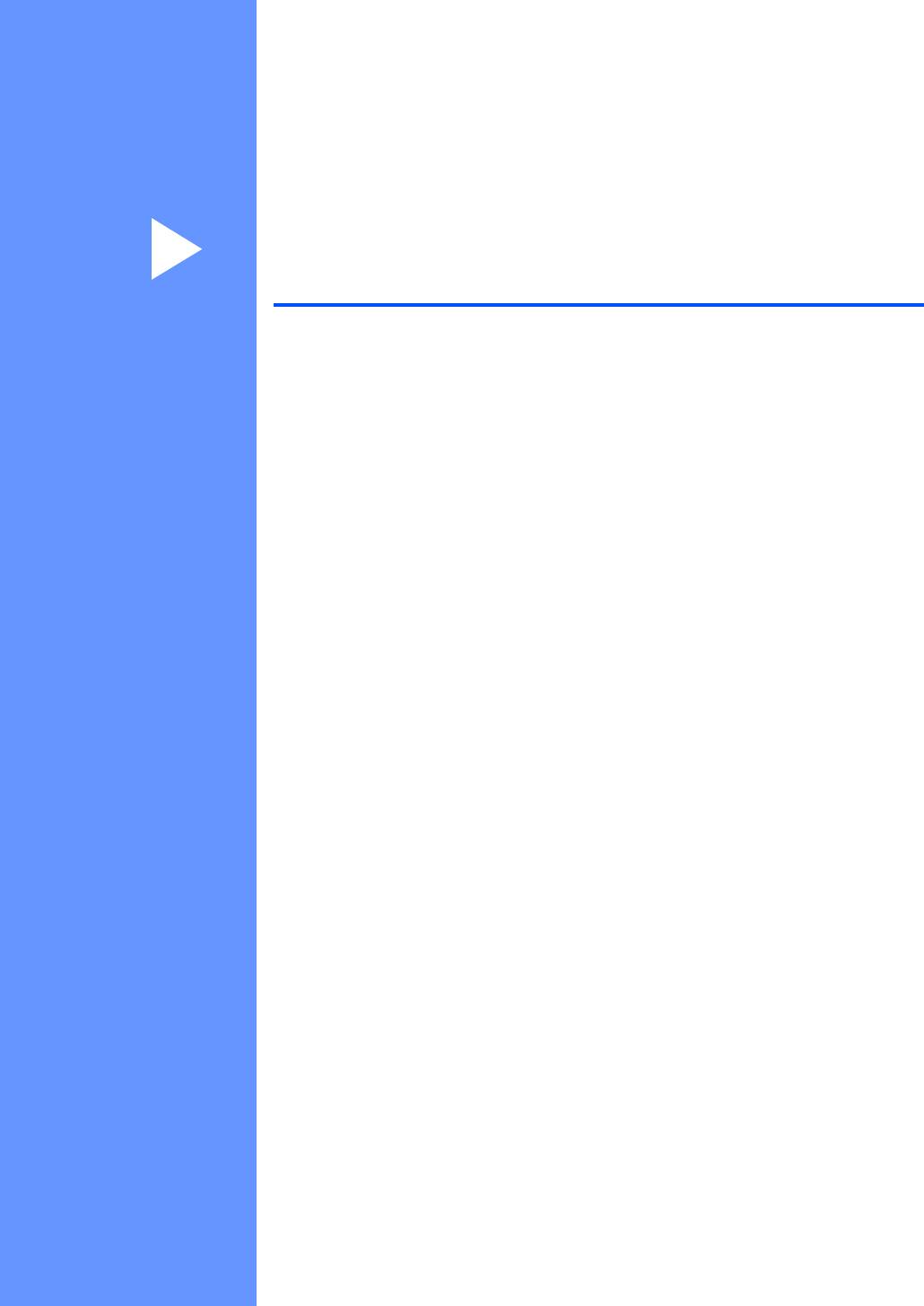
Раздел I
Общая информация
I
Общая информация 2
Загрузка документов и бумаги 10
Общая настройка 23

Общая информация 1
1
Использование
информирует о том, что
необходимо делать во избежание
документации
1
возможной травмы.
Благодарим вас за приобретение
предупреждает о наличии
аппарата Brother! Прочитав эту
потенциальной опасности удара
документацию, вы сможете оптимально
током.
использовать функции этого аппарата.
предупреждает об опасности
прикосновения к горячим частям
Символы и условности,
машины.
принятые в данной
определяет процедуры, которые
вы должны соблюдать или
документации 1
которых вы должны избегать для
предупреждения возможного
В данной документации используются
повреждения машины или других
следующие символы и условности.
предметов.
сообщает, как реагировать на
Жирный
Жирный шрифт
ситуацию, которая может
шрифт
используется для
возникнуть, или предоставляет
обозначения клавиш,
информацию о том, как данная
расположенных на панели
операция влияет на другие
управления аппарата.
характеристики.
Курсив Курсив используется для
предупреждает об устройствах
обозначения важного пункта
или операциях, несовместимых с
или для отсылки к теме,
машиной.
связанной с данной.
Courier
Шрифт Courier New
New
используется для выделения
сообщений, которые
отображаются на дисплее
машины.
2
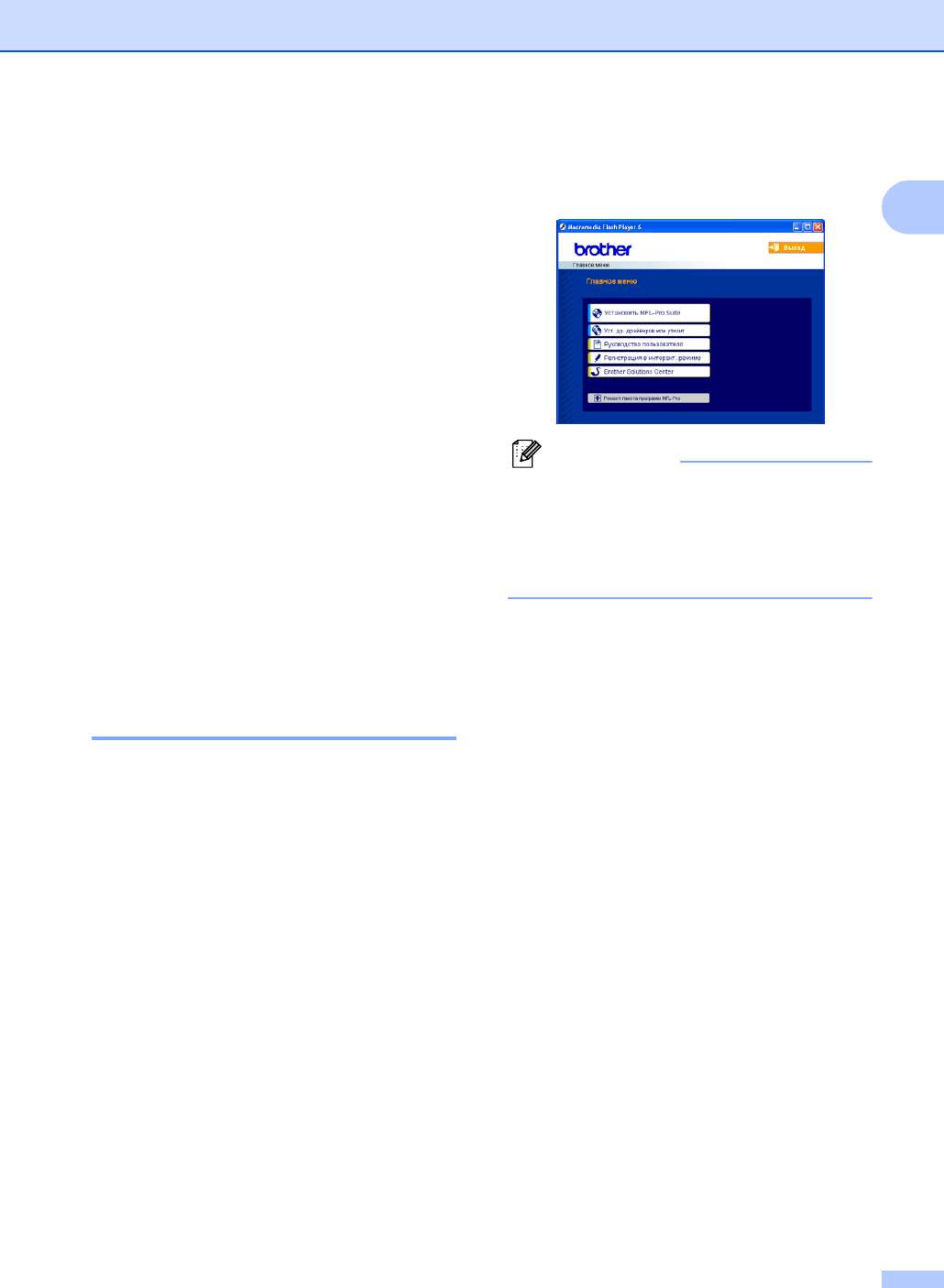
Общая информация
c При появлении экрана выбора языка
Доступ к Руководству
выберите язык. Появится главное
по использованию
меню компакт-диска.
1
программного
обеспечения и
Руководству
пользователя по
работе в сети (только
DCP-540CN)
1
Примечание
Данное Руководство пользователя не
Если это окно не открывается,
содержит всей информации о машине,
®
например, о том, как использовать
используйте Windows
Explorer для
дополнительные функции принтера,
выполнения программы setup.exe из
сканера и сети. Когда вы будете готовы
корневого каталога компакт-диска
узнать подробную информацию об этих
Brother.
операциях, прочитайте Руководство по
использованию программного
d Щелкните
обеспечения и Руководство пользователя
Руководство пользователя.
по работе в сети на компакт-диске.
Поиск инструкций для
Просмотр документации 1
сканирования 1
Сканировать документы можно
несколькими способами. Инструкции
Просмотр документации
®
можно найти следующим образом:
(для Windows
) 1
Руководство по использованию
Для просмотра документации из меню
программного обеспечения
пуск укажите Brother, DCP-XXXX (где
XXXX – название вашей модели) из
®
Сканирование (для Windows
группы программ, а затем выберите
98/98SE/Me/2000 Professional и
Руководство пользователя.
®
Windows
XP)
Если программное обеспечение не
®
ControlCenter3 (для Windows
установлено, доступ к документации
98/98SE/Me/2000 Professional и
обеспечивается по приведенным ниже
®
инструкциям:
Windows
XP)
Сетевое сканирование
a Включите компьютер. Установите
(только DCP-540CN)
компакт-диск Brother в привод
компакт-дисков.
b При появлении экрана с названиями
моделей щелкните название своей
модели.
3
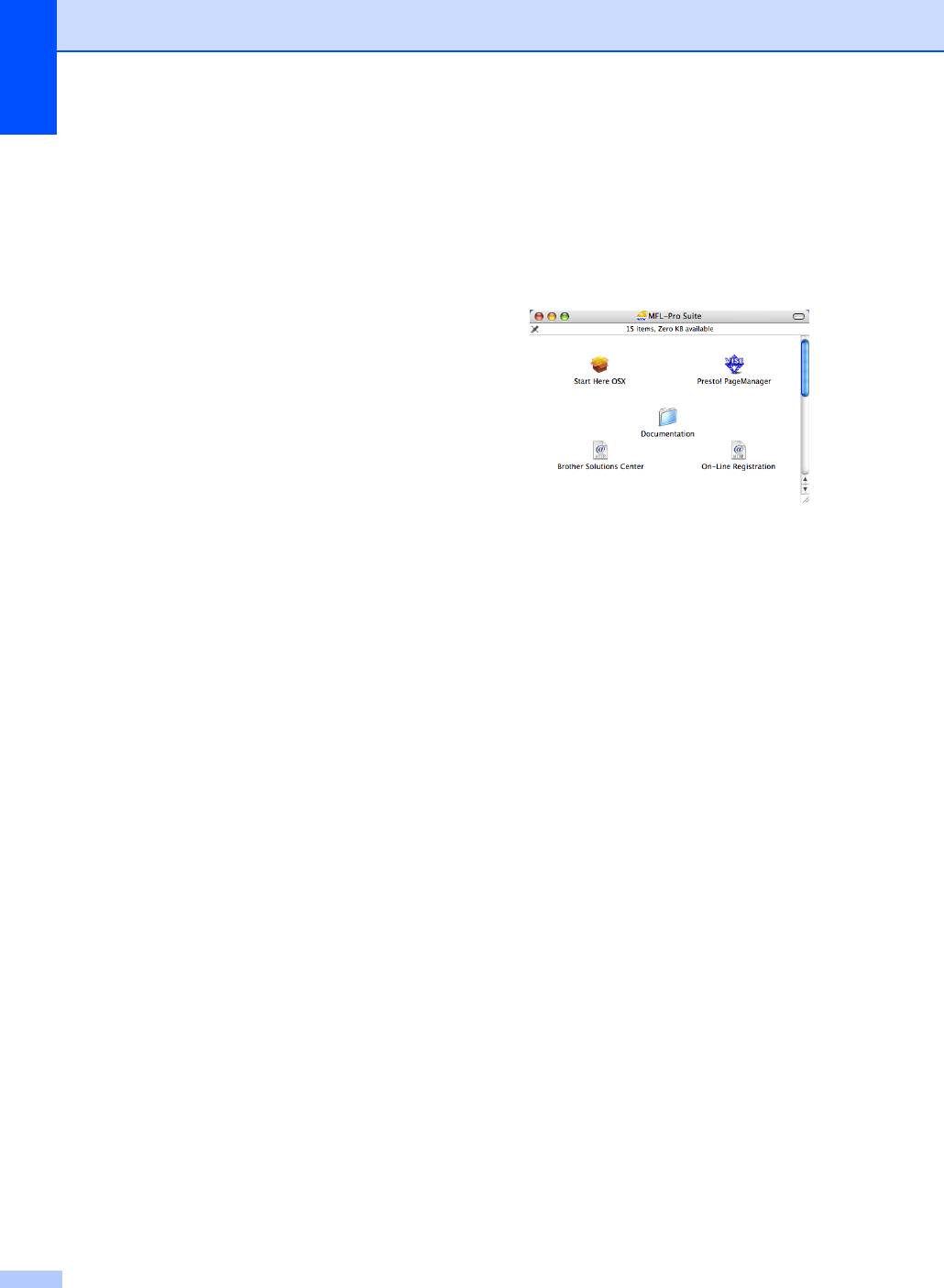
Глава 1
®
Руководство пользователя PaperPort
Просмотр документации
®
SE с программой оптического
(для Macintosh
) 1
распознавания текста
®
a Включите Macintosh
. Установите
Инструкции для сканирования
компакт-диск Brother в привод
®
непосредственно из ScanSoft
компакт-дисков. Появится
®
PaperPort
. Полное Руководство
следующее окно.
®
®
пользователя ScanSoft
PaperPort
SE
с программой оптического
распознавания текста можно
посмотреть, выбирая “Справка” в
®
®
программе ScanSoft
PaperPort
с
программой оптического
распознавания текста.
b Два раза щелкните значок
Documentation.
c Два раза щелкните папку языка.
d Два раза щелкните самый верхний
файл на странице.
e Щелкните документацию, которую вы
желаете прочитать.
Руководство по использованию
программного обеспечения
Руководство по использованию
программного обеспечения в
формате HTML
Руководство пользователя по ра
боте в сети
Руководство пользователя по
работе в сети (только DCP-540CN)
в формате HTML
4
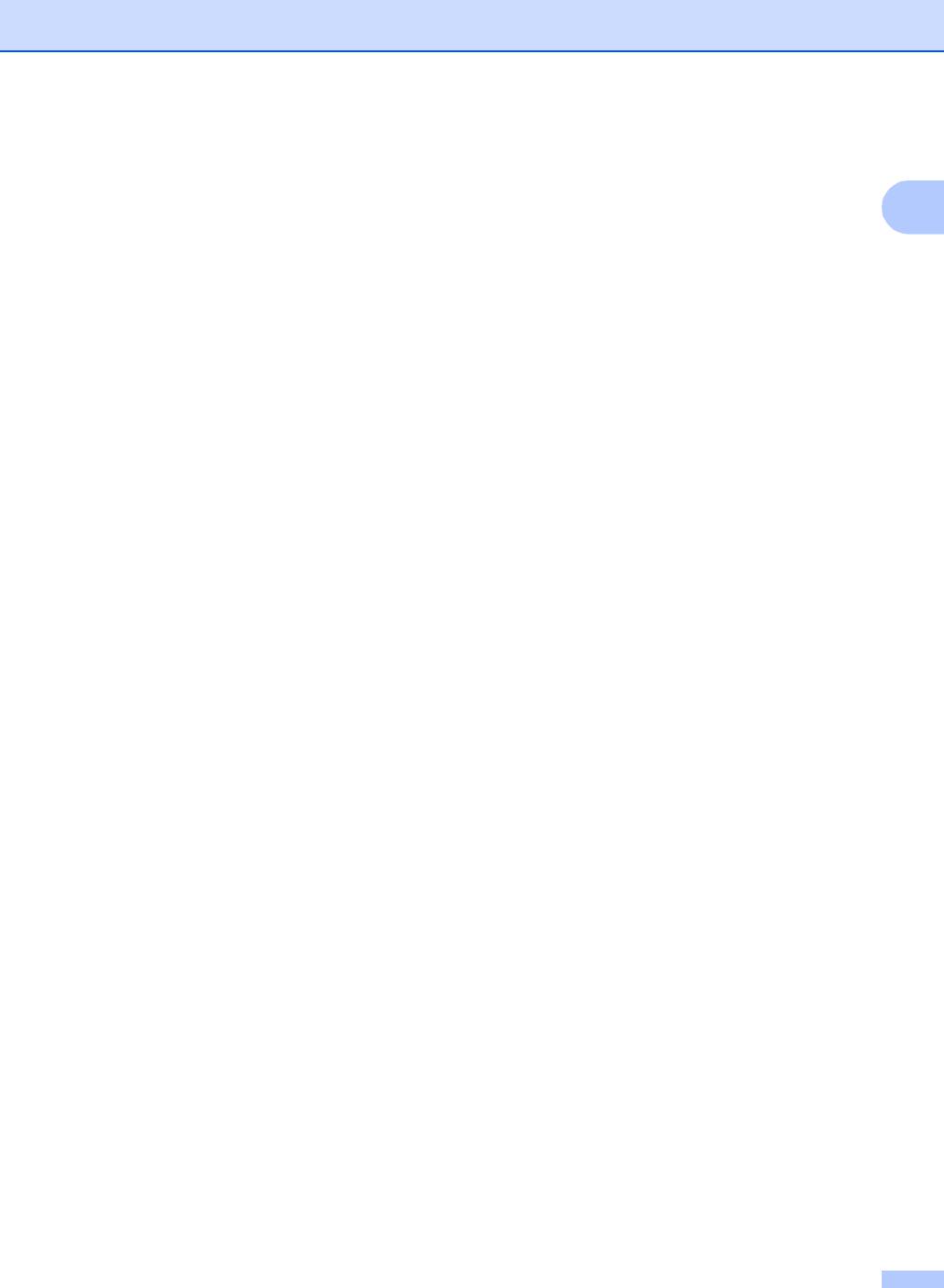
Общая информация
Поиск инструкций для
сканирования 1
1
Сканировать документы можно
несколькими способами. Инструкции
можно найти следующим образом:
Руководство по использованию
программного обеспечения
®
Сканирование (для Mac OS
X 10.2.4 и
выше)
®
ControlCenter2 (для Mac OS
X 10.2.4 и
выше)
®
Сетевое сканирование (для Mac OS
X 10.2.4 и выше)
(только DCP-540CN)
®
Руководство пользователя Presto!
®
PageManager
Инструкции для сканирования
®
непосредственно из Presto!
®
PageManager
. Полное Руководство
®
®
пользователя Presto!
PageManager
можно открыть, выбирая “Справка” в
®
®
программе Presto!
PageManager
.
5
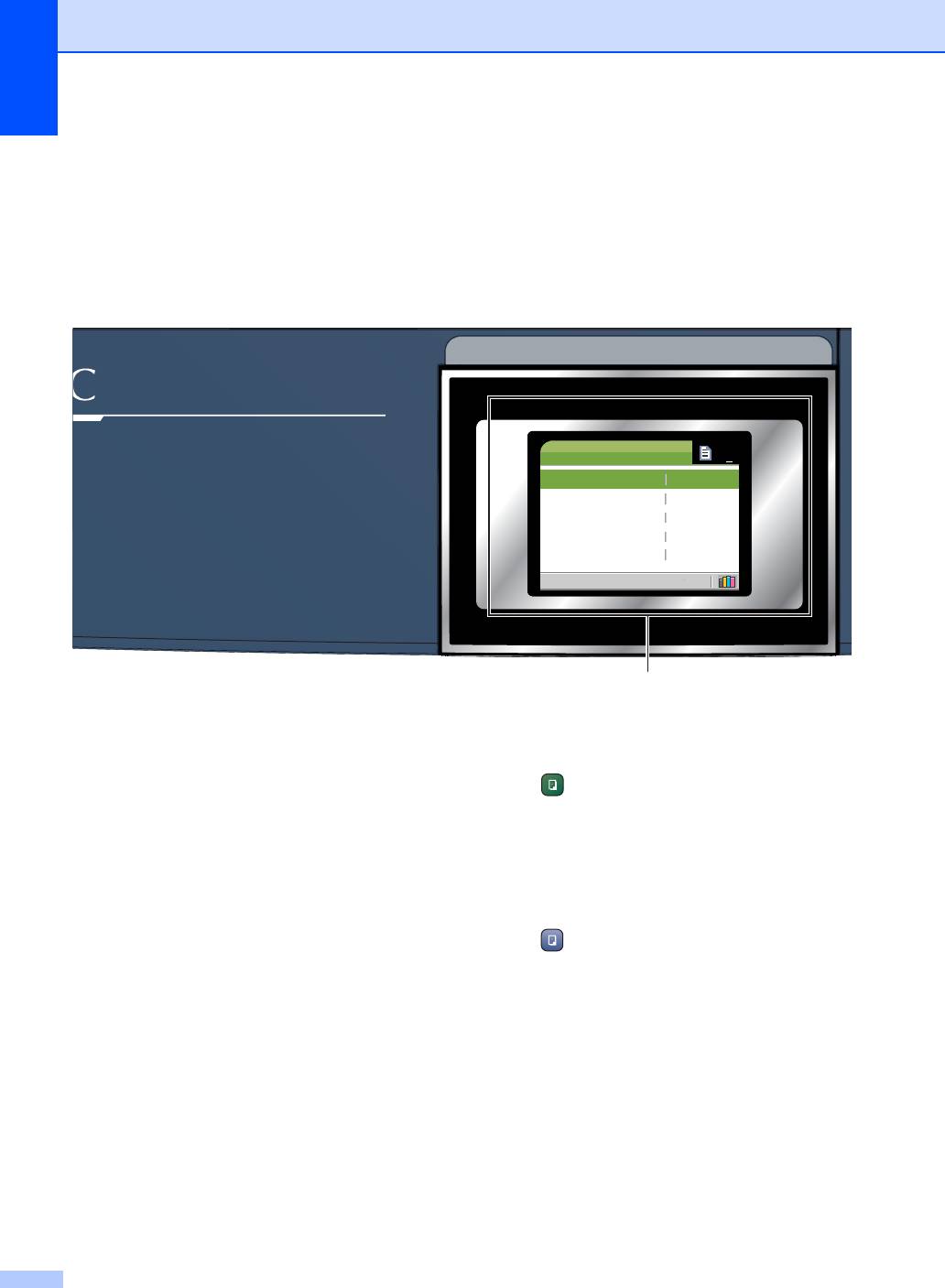
Глава 1
Панель управления 1
Показана панель DCP-330C
COPY
01
Quality
Normal
Enlarge/Reduce
100%
Paper Type
Plain Pap
Paper Size
A4
Brightness
0
1
1 ЖКД (жидкокристаллический дисплей)
4 Клавиши “Старт”:
Отображает сообщения для оказания
Цвет Старт
помощи в настройке и использовании
Позволяет начать выполнение
аппарата.
полноцветных копий. Также позволяет
Можно также отрегулировать угол
начать операцию сканирования
установки дисплея, поднимая его.
(цветного или черно-белого в
2 Количество копий
зависимости от настройки сканирования
Эта клавиша используется для выполнения
в программе ControlCenter).
нескольких копий.
Ч/бСтарт
3 Клавиши меню:
Позволяет начать выполнение
d или c
однотонных копий. Также позволяет
Нажимайте для прокрутки назад или
начать операцию
сканирования
вперед к пункту меню.
(цветного или черно-белого в
зависимости от настройки сканирования
a или b
в программе ControlCenter).
Нажимайте для прокрутки
меню и опций.
Меню
Позволяет войти в главное меню.
OK
Позволяет выбирать настройку.
6
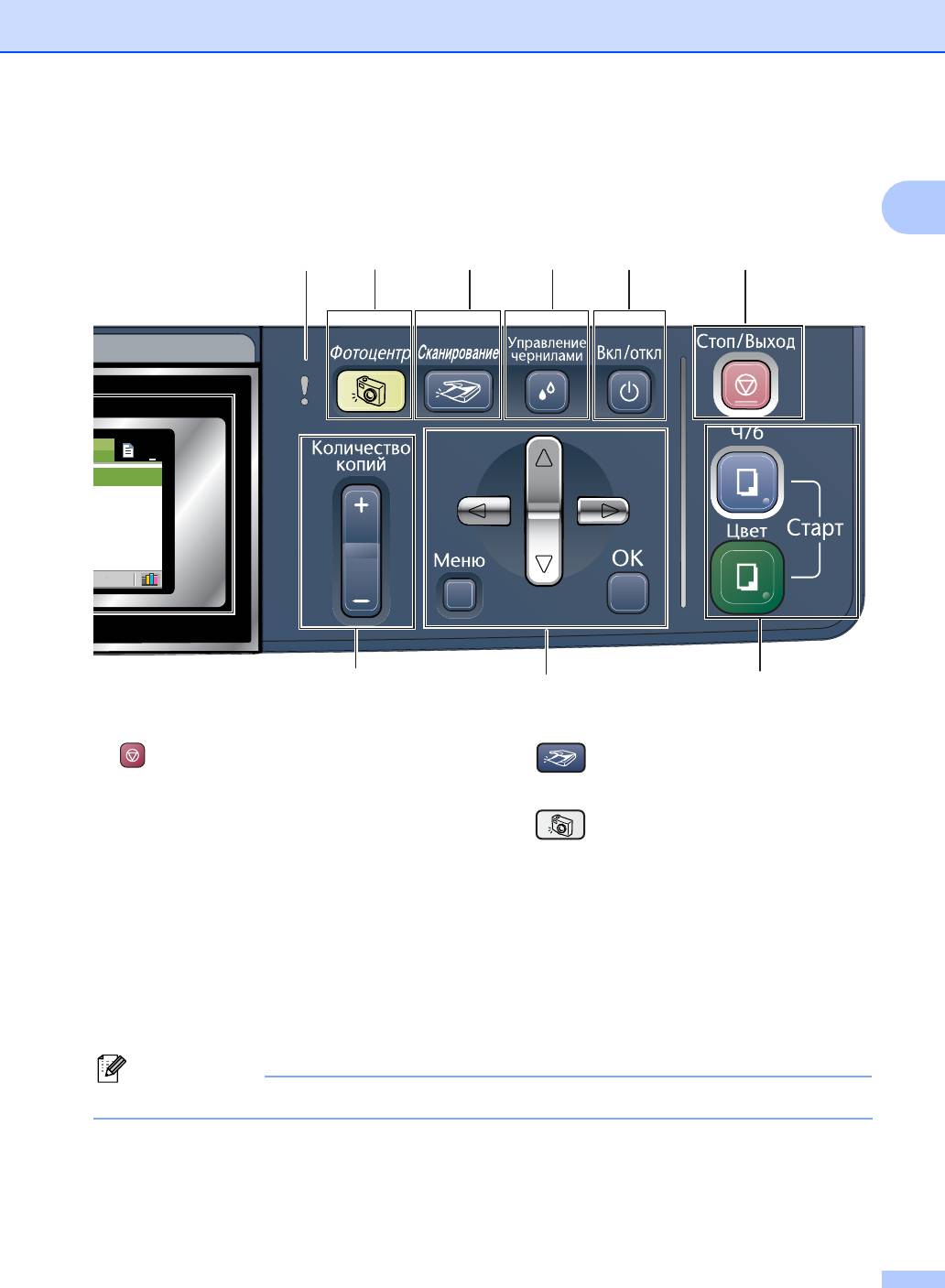
Общая информация
1
97810
56
01
Normal
100%
Plain Pap
A4
0
2
3
4
5 Стоп/Выход
8 Сканирование
Останавливает операцию или
Позволяет войти в
режим “Сканирование”.
обеспечивает выход из меню.
9 Фотоцентр
6 Вкл/откл
Можно включить или выключить аппарат.
Позволяет войти в режим PhotoCapture
При выключении аппарата он все равно
Center™ (Фотоцентр).
будет периодически выполнять очистку
10 Сигнальная лампочка
печатающей головки для поддержания
Горит красным цветом при отображении на
высокого качества печати.
ЖКД ошибки или важного сообщения о
7 Управпение чернилами
состоянии.
Позволяет выполнять очистку печатающей
головки, проверять качество печати и
количество оставшихся чернил.
Примечание
На большей части иллюстраций в данном Руководстве пользователя показана машина DCP-330C.
7
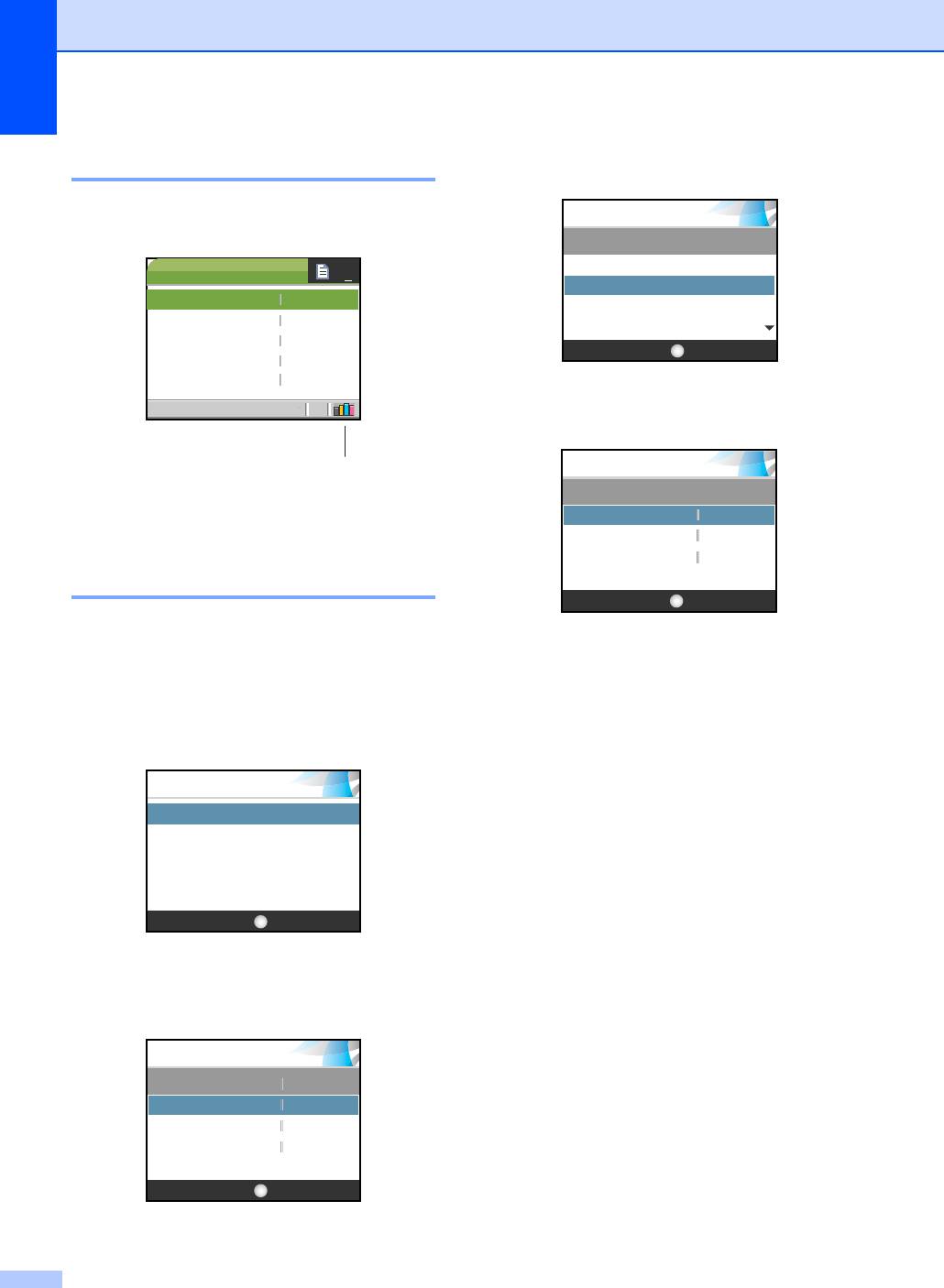
Глава 1
d Нажмите a или b для выбора
Индикации на ЖКД 1
Inkjet Paper (Для струйн.печ.).
Когда машина не используется, на ЖКД
MENU
представляется текущее состояние машины.
Paper Type
Plain Paper
COPY
01
Inkjet Paper
Quality
Normal
Brother Photo
Enlarge/Reduce
100%
Other Photo
Paper Type
Plain Pap
OKSelect & Press
Paper Size
20:48
A4
Brightness
0
Нажмите OK.
Текущая настройка представляется
на ЖКД:
MENU
1
General Setup
1 Индикатор чернил
Paper Type
Inkjet Pa
Позволяет видеть оставшийся объем чернил.
Paper Size
A4
LCD Settings
Базовые операции 1
OKSelect & Press
Например, для изменения типа бумаги на
Inkjet Paper (Для струйн.печ.).
e Нажмите Стоп/Выход.
a Нажмите Меню.
b Нажмите a или b для выбора
General Setup
(Общие настр-ки).
MENU
General Setup
Print Reports
Machine Info.
Initial Setup
OKSelect & Press
Нажмите OK.
c Нажмите a или b для выбора
Paper Type (Тип бумаги).
MENU
General Setup
Paper Type
Plain Pa
Paper Size
A4
LCD Settings
OKSelect & Press
Нажмите OK.
8
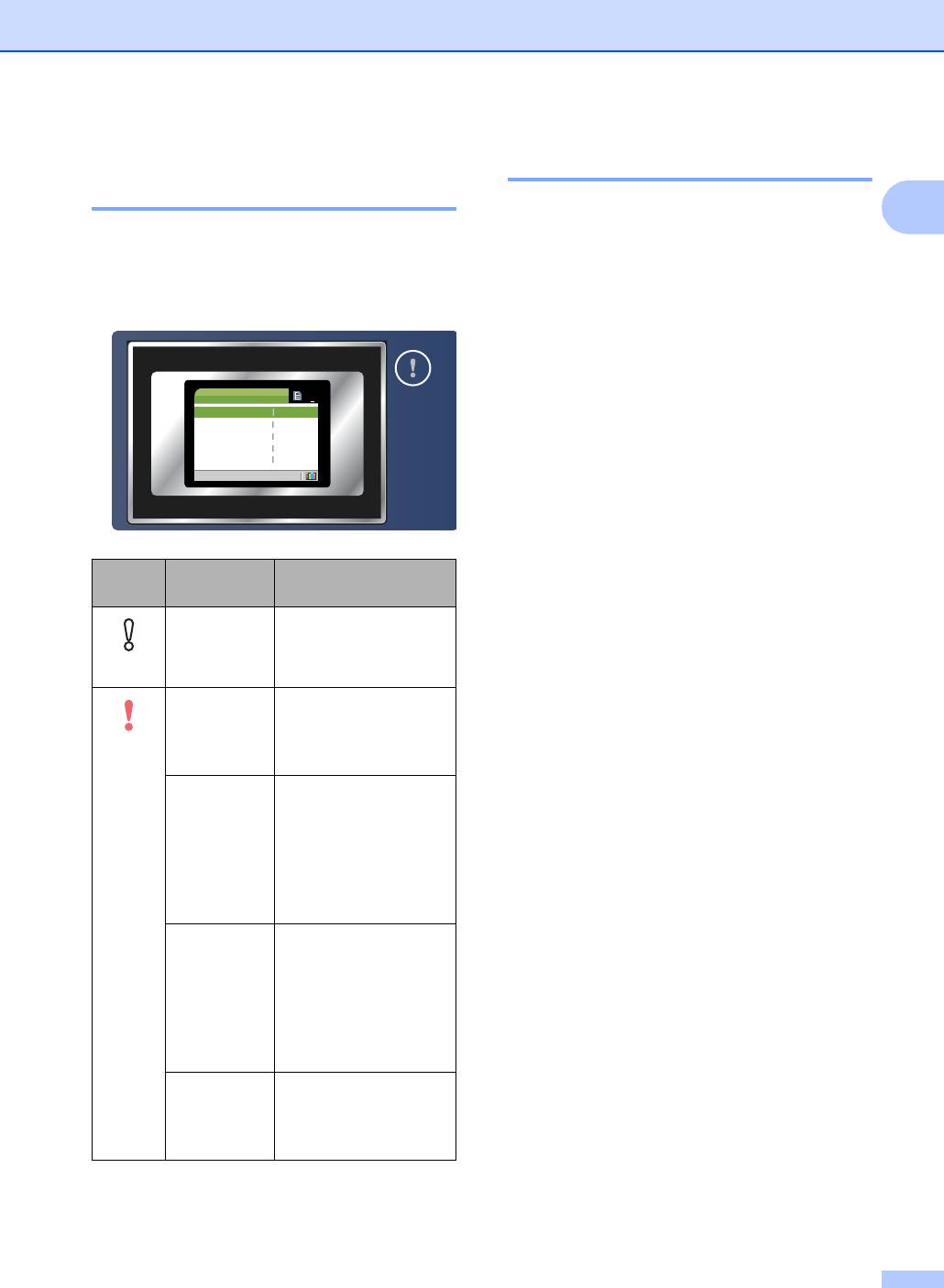
Общая информация
Индикации сигнальной
Печать отчетов 1
лампочки 1
Составляются следующие отчеты:
1
Сигнальная лампочка включается при
Help List (Лист-помощь)
возникновении проблемы в машине.
Справочная таблица для быстрого
Более подробная информация по
программирования аппарата.
проблеме приводится на ЖКД.
User Settings (Установки
пользователя)
Представляет перечень ваших
COPY
01
настроек.
Quality
Normal
Enlarge/Reduce
100%
Network Config (Сетевая
Paper Type
Plain Pap
Paper Size
A4
конфигурация) (только DCP-540CN)
Brightness
0
Представляет перечень параметров
вашей сети.
Порядок печати отчета 1
Лампочка
Состояние
Описание
DCP
a Нажмите Меню.
Готовность DCP готов к
b Нажмите a или b для выбора
использованию.
Print Reports (Печать отчетов).
Откл.
Нажмите OK.
Открыта
Открыта крышка.
крышка
Закройте крышку.
c Нажмите a или b для выбора
(См. Сообщения об
необходимого вам отчета.
Красная
ошибке на стр.69.)
Нажмите OK.
Кончились
Замените
d Нажмите Ч/бСтарт.
чернила
чернильный
картридж новым.
(См. Замена
чернильных
картриджей
на стр.74.)
Ошибка
Положите бумагу в
бумаги
лоток или устраните
замятие бумаги.
Проверьте
сообщение на ЖКД.
(См. Сообщения об
ошибке на стр.69.)
Другие
Проверьте
сообщения
сообщение на ЖКД.
(См. Сообщения об
ошибке
на стр.69.)
9
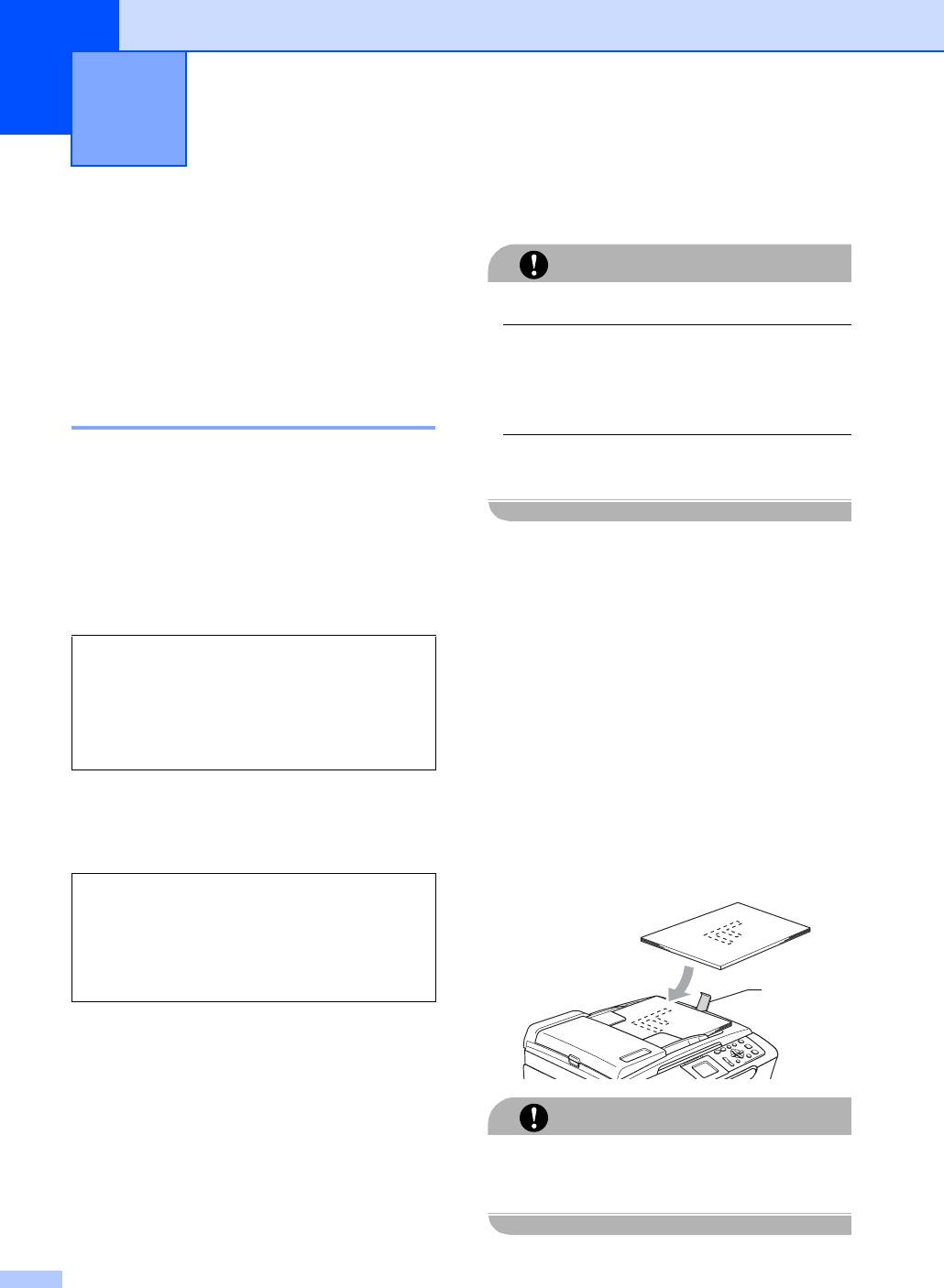
Загрузка документов и бумаги 2
2
Порядок загрузки документов 2
Загрузка документов 2
ОСТОРОЖНО
Можно делать копии и сканировать из
автоподатчика и со стекла сканера.
НЕ тяните подаваемый документ.
Использование
НЕ используйте бумагу, если она
закручена, сморщена, сложена,
автоподатчика
обтрепана, соединена скобами,
(только DCP-540CN) 2
разрезана, склеена или связана шнуром.
Автоподатчик может вмещать до 10
НЕ используйте картон, газетную бумагу
листов и подает каждый лист отдельно.
или ткань.
2
Используйте стандартную бумагу 80 г/м
(20 фунтов) и обязательно расправляйте
листы перед их загрузкой в автоподатчик.
Убедитесь, что документы, написанные
чернилами, полностью высохли.
Рекомендуемая среда 2
a Хорошо расправьте листы.
Вставляйте документы в
Температура: От 20 до 30° C
автоподатчик лицевой стороной
(от 68 до 86° F)
вниз, верхним краем вперед до тех
Влажность: от 50% до 70%
пор, пока вы почувствуете, что они
прикоснулись к подающему ролику.
Бумага:
2
80 г/м
A4 (20 фунтов
формата Letter)
b Отрегулируйте направляющие для
бумаги так, чтобы они
соответствовали ширине ваших
Поддерживаемые форматы
документов.
документов
2
c Откройте откидной выходной лоток
автоподатчика документов (1).
Длина: 148 - 355.6 мм
(5.8 - 14 дюймов)
Ширина: 148 - 215.9 мм
(5.8 - 8.5 дюймов)
Плотность:
2
64 - 90 г/м
(17 - 24 фунтов)
1
ОСТОРОЖНО
НЕ оставляйте толстые документы на
стекле сканера. Это может привести к
замятию в автоподатчике.
10
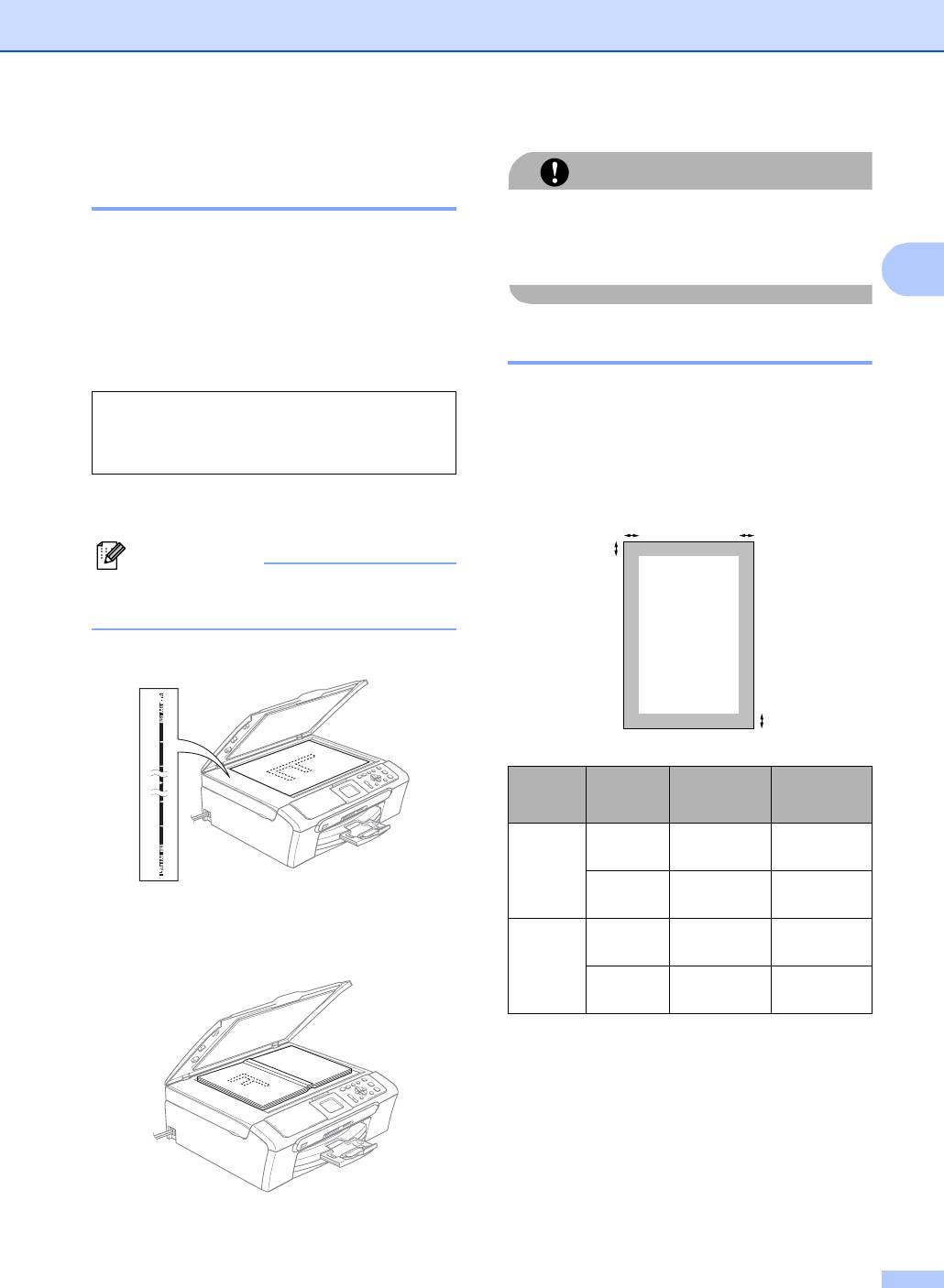
Загрузка документов и бумаги
Использование стекла
ОСТОРОЖНО
сканера 2
При сканировании книги или толстого
Стекло сканера может использоваться
документа НЕ бросайте крышку и не
для копирования или сканирования
нажимайте на нее.
2
страниц книги или одной страницы за раз.
Поддерживаемые форматы
Область сканирования 2
документов 2
Область сканирования зависит от
Длина: До 297 мм (11.7 дюймов)
настроек в используемой вами программе.
Ширина: До 215.9 мм (8.5 дюймов)
На рисунках ниже показаны области,
Масса: До 2 кг (4.4 фунтов)
которые не могут быть отсканированы на
бумаге формата A4 или Letter.
Порядок загрузки документов 2
3
4
1
Примечание
Для использования стекла сканера
автоподатчик должен быть пустым.
a Поднимите крышку для документа.
2
Назначение
Формат
Вверху (1)
Слева (3)
документа
Внизу (2)
Справа (4)
Копирование
Letter 3 мм
3 мм
(0.12 дюйма)
(0.12 дюйма)
A4 3 мм
3 мм
(0.12 дюйма)
(0.12 дюйма)
b По указателям с левой стороны
Сканирование
Letter 3 мм
3 мм
отцентруйте документ лицевой
(0.12 дюйма)
(0.12 дюйма)
стороной вниз на стекле сканера.
A4 3 мм
0 мм
(0.12 дюйма)
(0 дюйма)
c Закройте крышку для документа.
11
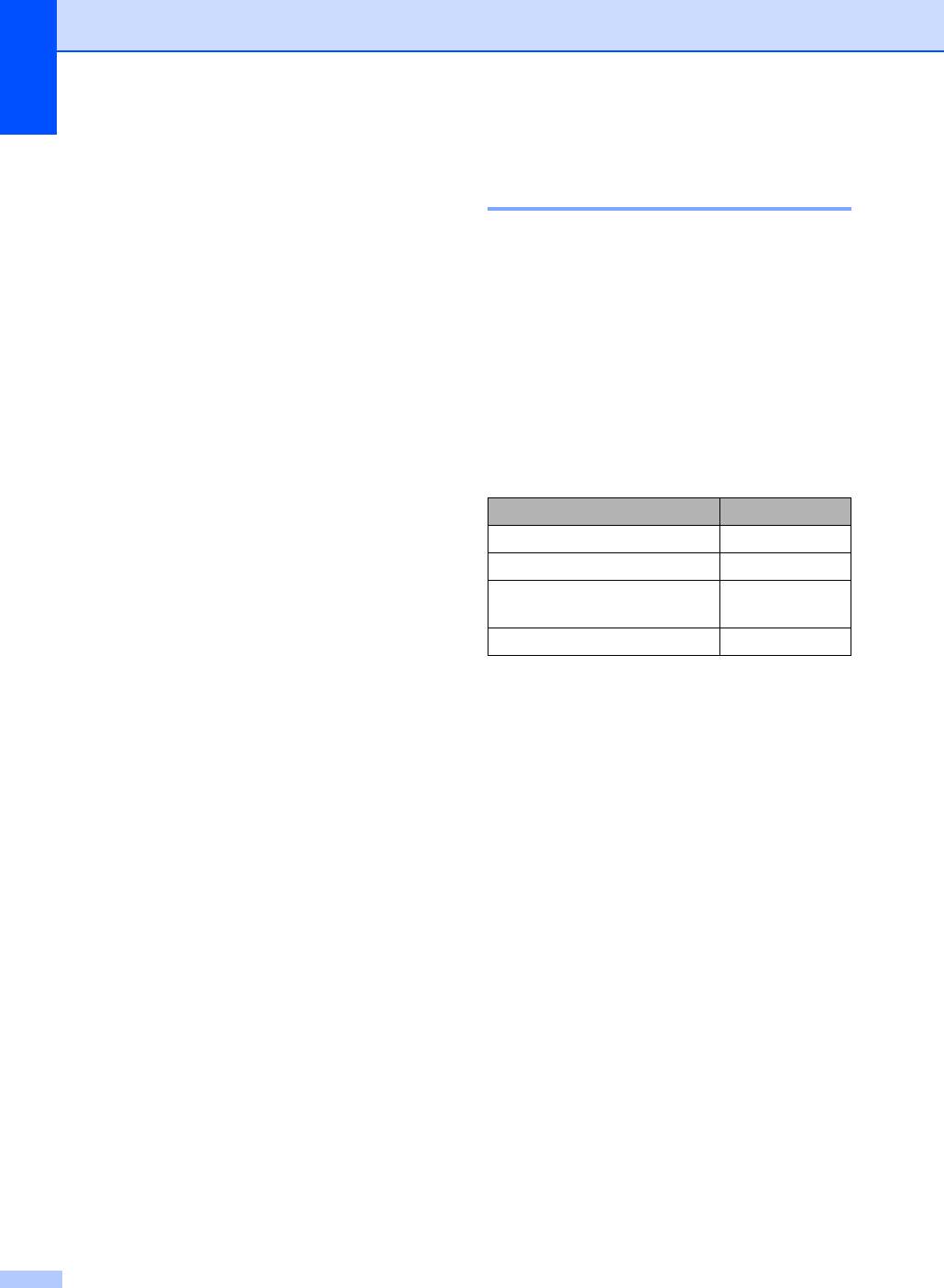
Глава 2
Рекомендуемый материал
Разрешенная к
для печати 2
применению бумага и
другие материалы
Для обеспечения наивысшего качества
печати рекомендуем использовать бумагу
для печати
2
Brother. (См. таблицу ниже.)
Если в вашей стране бумаги Brother в
Качество печати может определяться
продаже нет, перед закупкой большого
типом бумаги, используемой в аппарате.
количества бумаги рекомендуем
Для обеспечения наивысшего качества
опробовать ее различные типы.
печати для выбранных вами настроек
При печати на пленках рекомендуем
обязательно задавайте тип бумаги,
использовать ‘3M Transparency Film’.
соответствующий типу загружаемой
бумаги.
Бумага Brother
Можно использовать обычную бумагу,
Тип бумаги Код
бумагу для струйных принтеров (бумагу с
покрытием), глянцевую бумагу, пленки и
A4 обычная BP60PA
конверты.
A4 глянцевая фотобумага BP61GLA
Перед закупкой больших количеств
A4 для струйных принтеров
BP60MA
бумаги рекомендуем опробовать ее
(Matte)
различные
типы.
10 x 15 см глянцевая BP61GLP
Для обеспечения наилучших результатов
используйте бумагу Brother.
При печати на бумаге для струйных
принтеров (бумага с покрытием),
пленках или глянцевой бумаге
обязательно выбирайте
соответствующий материал для печати
во вкладке ‘Основные’ драйвера
принтера или в настройке типа бумаги
меню.
При печати на фотобумаге Brother
вначале загрузите в лоток для бумаги
лист
с инструкциями, имеющийся в
пачке с фотобумагой, а затем на лист с
инструкциями положите фотобумагу.
При использовании пленок или
фотобумаги для предотвращения
смазывания или замятия бумаги
немедленно снимайте каждый лист.
Не прикасайтесь к печатной
поверхности бумаги сразу после
печати: поверхность может быть еще
сырой и испачкать пальцы.
12
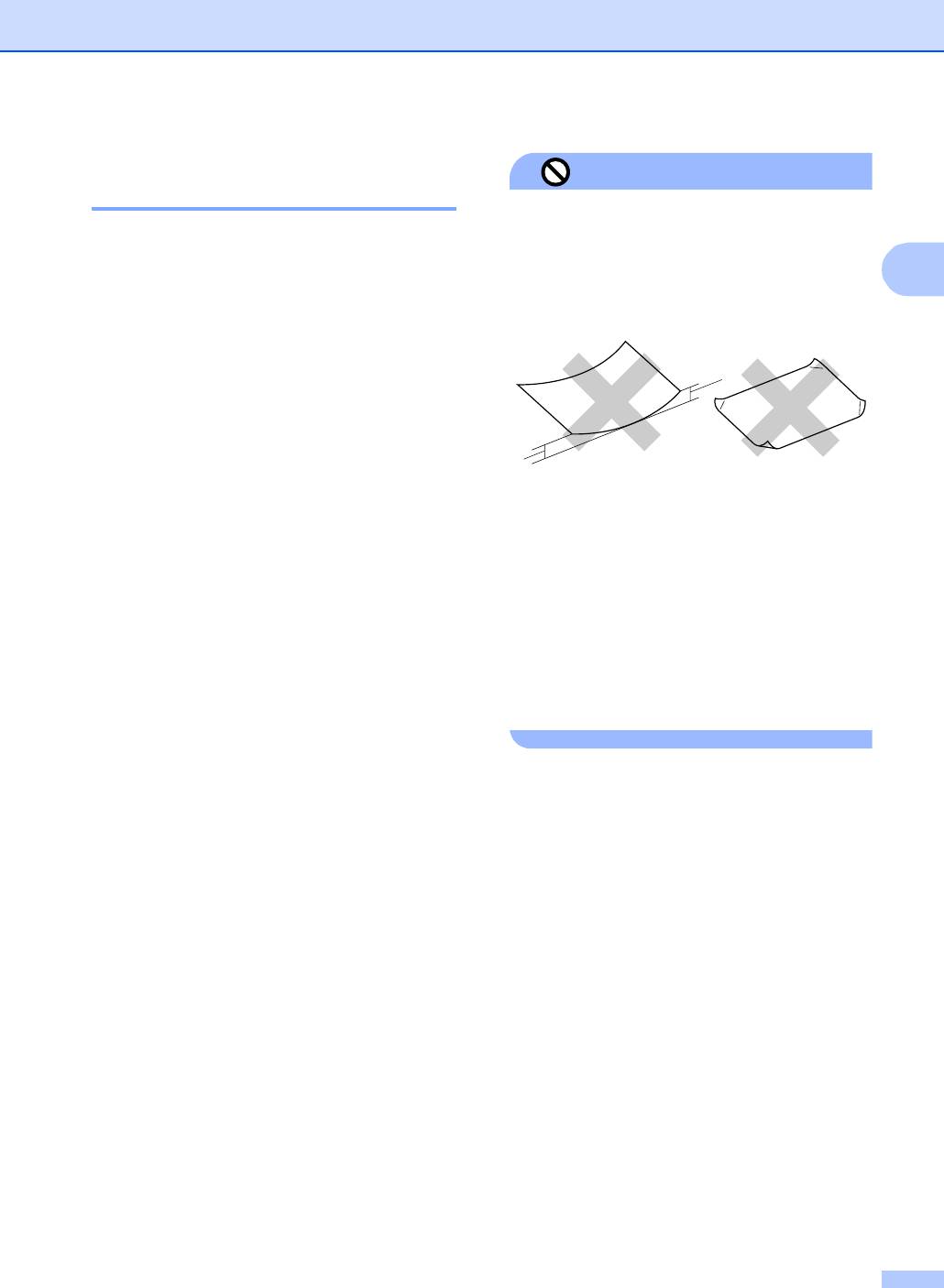
Загрузка документов и бумаги
Хранение и использование
Неправильная настройка
материала для печати 2
НЕ используйте бумагу следующих
Храните бумагу в оригинальной
типов:
запечатанной упаковке. Бумага должна
• Поврежденную, закрученную,
2
храниться на ровной поверхности
сморщенную бумагу или бумагу
вдали от источников влаги, прямого
неправильной формы
солнечного света и высоких
температур.
Сторона с покрытием фотобумаги
1
блестит. Не прикасайтесь к блестящей
стороне (с покрытием). Загружайте
фотобумагу блестящей стороной вниз.
1
Не прикасайтесь ни к одной из сторон
12мм (0.08 дюйма) и больше
пленок, так как
они легко поглощают
воду и пот, что может привести к
• Очень блестящую бумагу и бумагу с
снижению качества печати. Пленки,
ярко выраженной текстурой
предназначенные для лазерных
• Бумагу, на которой уже выполнялась
принтеров/копировальных устройств,
печать на принтере
могут вызвать появление пятен на
вашем следующем документе.
• Бумагу, которая не может быть
Используйте только пленки,
уложена в ровную пачку
рекомендованные для печати на
• Бумагу, изготовленную из коротких
струйных принтерах.
волокон
Вместимость лотка для выходящей
бумаги
2
2
До 50 листов 20 фунтов Letter или 80 г/м
бумаги A4.
Во избежание смазывания пленки и
фотобумага должны забираться из
лотка для выходящей бумаги по
одному листу.
13
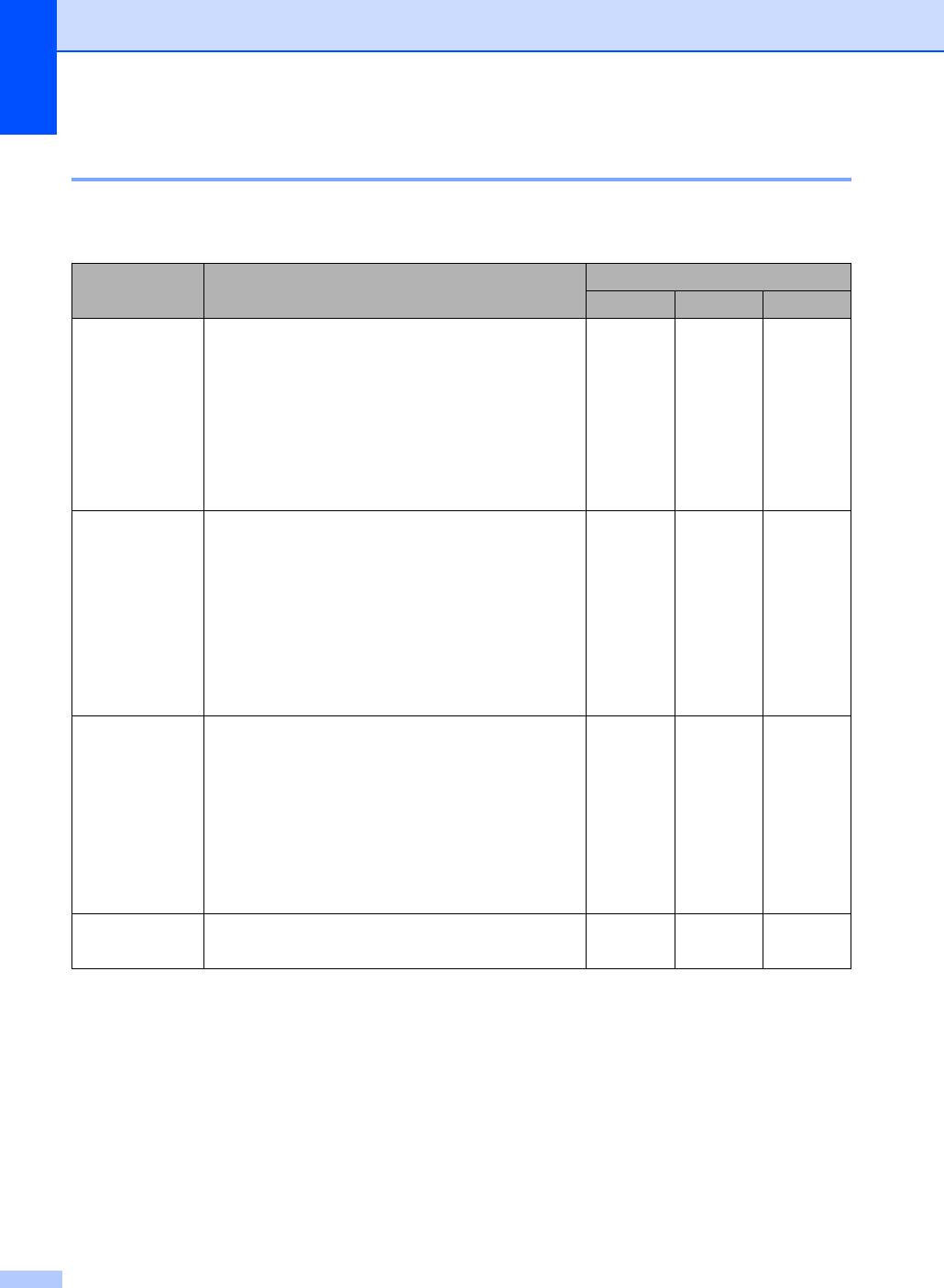
Глава 2
Выбор соответствующего материала для печати 2
Тип и формат бумаги для каждой операции 2
Тип бумаги Формат бумаги Назначение
Копирование
Фотоцентр
Принтер
Форматный
Letter 216 × 279 мм (8 1/2 × 11 дюймов) Да Да Да
лист
A4 210 × 297 мм (8.3 × 11.7 дюймов) Да Да Да
Legal 216 × 356 мм (8 1/2 × 14 дюймов) Да – Да
Executive 184 × 267 мм
(7 1/4
×
10 1/2 дюймов)
––Да
JIS B5 182 × 257 мм (7.2 × 10.1 дюймов)– – Да
A5 148 × 210 мм (5.8 × 8.3 дюймов) Да – Да
A6 105 × 148 мм (4.1 × 5.8 дюймов)– – Да
Карточки Фото 10 × 15 см (4 × 6 дюймов) Да Да Да
Фото L 89 × 127 мм (3 1/2 × 5 дюймов)– – Да
Фото 2L 13 × 18 см (5 × 7 дюймов)–Да Да
Учетная
127 × 203 мм (5 × 8 дюймов)– – Да
карточка
Открытка 1 100 × 148 мм (3.9 × 5.8 дюймов)– – Да
Открытка 2
148 × 200 мм (5.8
× 7.9 дюймов)– – Да
(двойная)
Конверты Конверт
162 × 229 мм (6.4 × 9 дюймов)– – Да
C5
Конверт
110 × 220 мм (4.3 × 8.7 дюймов)– – Да
DL
COM-10 105 × 241 мм (4 1/8 × 9 1/2 дюймов)– – Да
Monarch 98 × 191 мм (3 7/8 × 7 1/2 дюймов)– – Да
Конверт
105 × 235 мм (4.1 × 9.3 дюймов)– – Да
JE4
Пленки Letter 216 × 279 мм (8 1/2 × 11 дюймов) Да – Да
A4 210 × 297 мм (8.3 × 11.7 дюймов) Да – Да
14
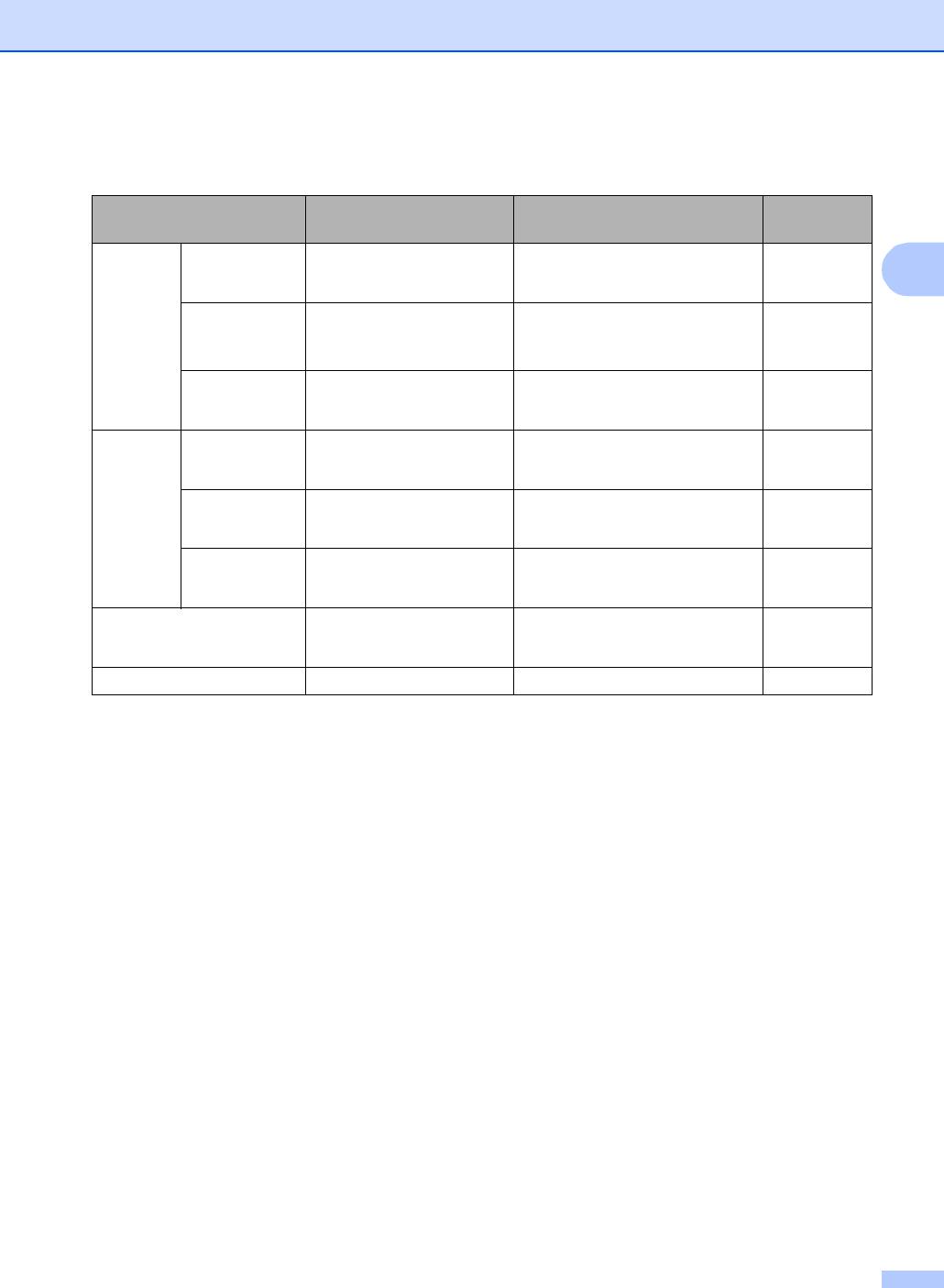
Загрузка документов и бумаги
Плотность, толщина бумаги и вместимость лотков 2
Тип бумаги Плотность Толщина
Количество
листов
Форматный
Обычная
2
От 0.08 до 0.15 мм
1
От 64 до 120 г/м
100
2
лист
бумага
(от 0.003 до 0.006 дюймов)
(от 17 до 32 фунтов)
Бумага для
2
От 0.08 до 0.25 мм
20
От 64 до 200 г/м
струйных
(от 0.003 до 0.01 дюйма)
(от 17 до 53 фунтов)
принтеров
Глянцевая
2
До 0.25 мм (До 0.01 дюйма)
2
До 220 г/м
20
бумага
(До 58 фунтов)
Карточки Фотокарточки
2
До 0.28 мм (До 0.01 дюйма)
2
До 240 г/м
20
(До 64 фунтов)
Учетная
2
До 0.15 мм (До 0.006 дюймов)30
До 120 г/м
карточка
(До 32 фунтов)
Открытка
2
До 0.23 мм (До 0.01 дюйма)30
До 200 г/м
(До 53 фунтов)
Конверты
2
До 0.52 мм (До 0.02 дюйма)10
От 75 до 95 г/м
(от 20 до 25 фунтов)
Пленки –– 10
1
2
До 50 листов бумаги формата Legal 80 г/м
(20 фунтов).
2
До 100 листов бумаги 80 г/м
(20 фунтов).
2
Для бумаги Фото 10 x 15 см и Фото L используйте лоток для фотобумаги. См. Загрузка фотобумаги на стр.20.
15
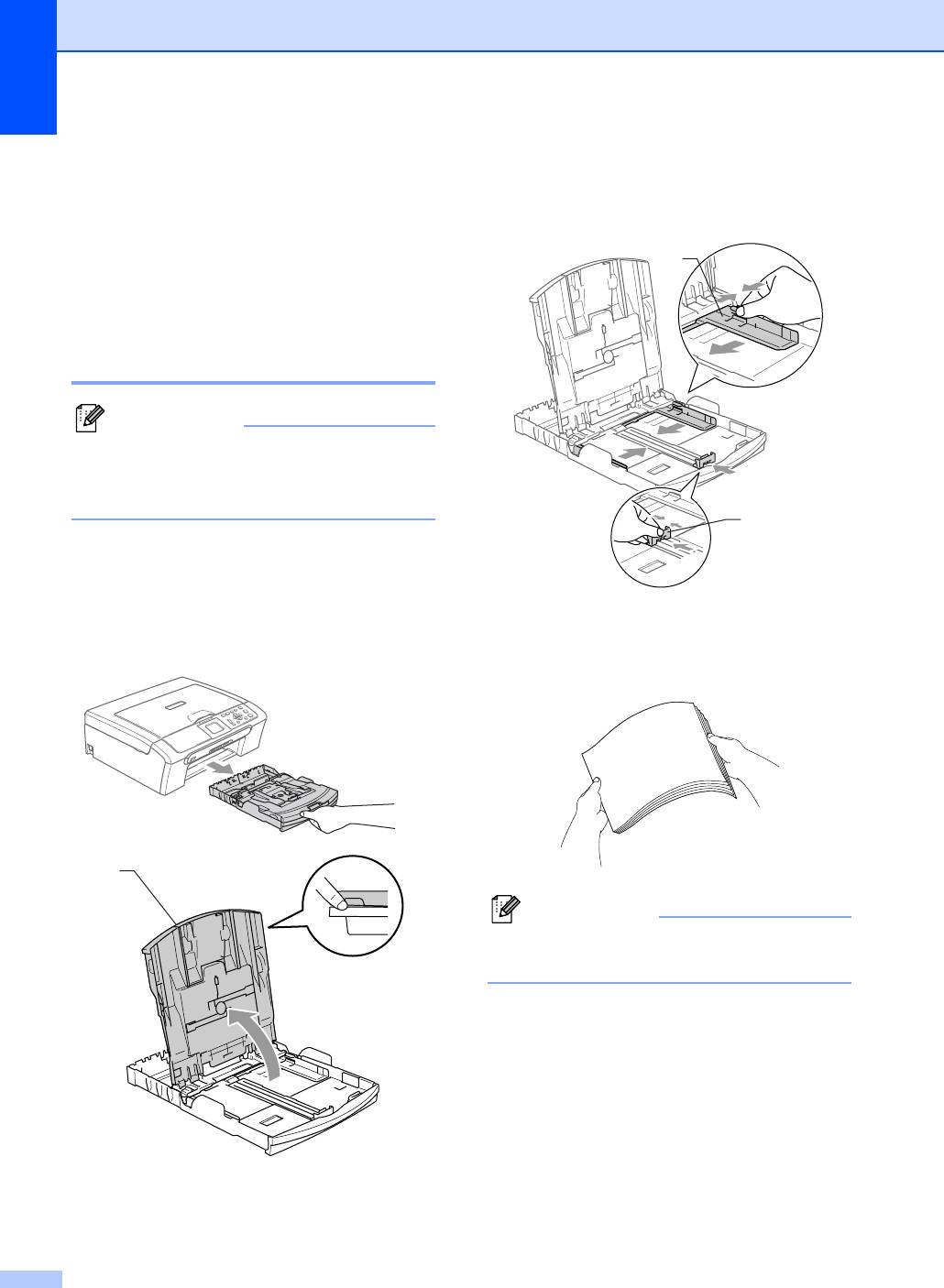
Глава 2
b Нажмите и переместите боковые
Загрузка бумаги,
направляющие для бумаги (1) и
конвертов и других
направляющие по длине бумаги (2)
для соответствия формату бумаги.
материалов для
1
печати
2
Загрузка бумаги и других
материалов для печати 2
Примечание
Для печати на бумаге Фото L или
10 x 15 см, cм. Загрузка
фотобумаги на стр. 20.
2
a Полностью выдвиньте лоток для
бумаги из машины.
Если открыт откидной лоток для
бумаги, закройте его и поднимите
c Хорошо расправьте пачку бумаги для
крышку лотка для выходящей бумаги
предупреждения ее замятия и
(1).
неправильной подачи.
1
Примечание
Обязательно проверяйте, что бумага
не закручена.
16

Загрузка документов и бумаги
d Осторожно положите бумагу в лоток
e Осторожно отрегулируйте обеими
для бумаги стороной для печати вниз
руками боковые направляющие, а
верхним краем вперед.
также направляющие по длине
Проверьте, что бумага в лотке
бумаги в соответствии с бумагой.
положена ровно.
Проверьте, что боковые
направляющие для бумаги
2
прикасаются к бокам бумаги.
Примечание
При использовании бумаги формата
Legal нажмите и удерживайте кнопку
отпускания универсальной
направляющей при выдвижении
Примечание
передней части лотка для бумаги.
Следите за тем, чтобы не заталкивать
бумагу слишком далеко, так как она
может подняться в задней части лотка
и вызвать проблемы с подачей.
f Закройте крышку лотка для бумаги.
17

Глава 2
g Медленно вставьте лоток для бумаги
Загрузка конвертов,
до конца в машину.
открыток и фотобумаги 2
Загрузка конвертов 2
Используйте конверты плотностью от
2
75 до 95 г/м
(от 20 до 25 фунтов).
Для некоторых конвертов в программе
необходимо задать параметры полей.
Выполните вначале пробную печать.
h Удерживая лоток для бумаги на
ОСТОРОЖНО
месте, выдвиньте откидной лоток (1)
до щелчка и откройте откидной лоток
Не используйте следующие типы
для бумаги (2).
конвертов, так как они приводят к
возникновению проблем при подаче
бумаги:
• Мешковатые конверты.
• Тисненые конверты (с выпуклыми
надписями).
• Конверты с зажимами или скобами.
• Конверты с печатью на внутренней
стороне.
Примечание
Не используйте откидной лоток для
Клей 2
Двойной клапан 2
бумаги для формата Legal.
Иногда могут возникать проблемы с
подачей бумаги, обусловленные
толщиной, форматом и формой клапана
используемых конвертов.
18
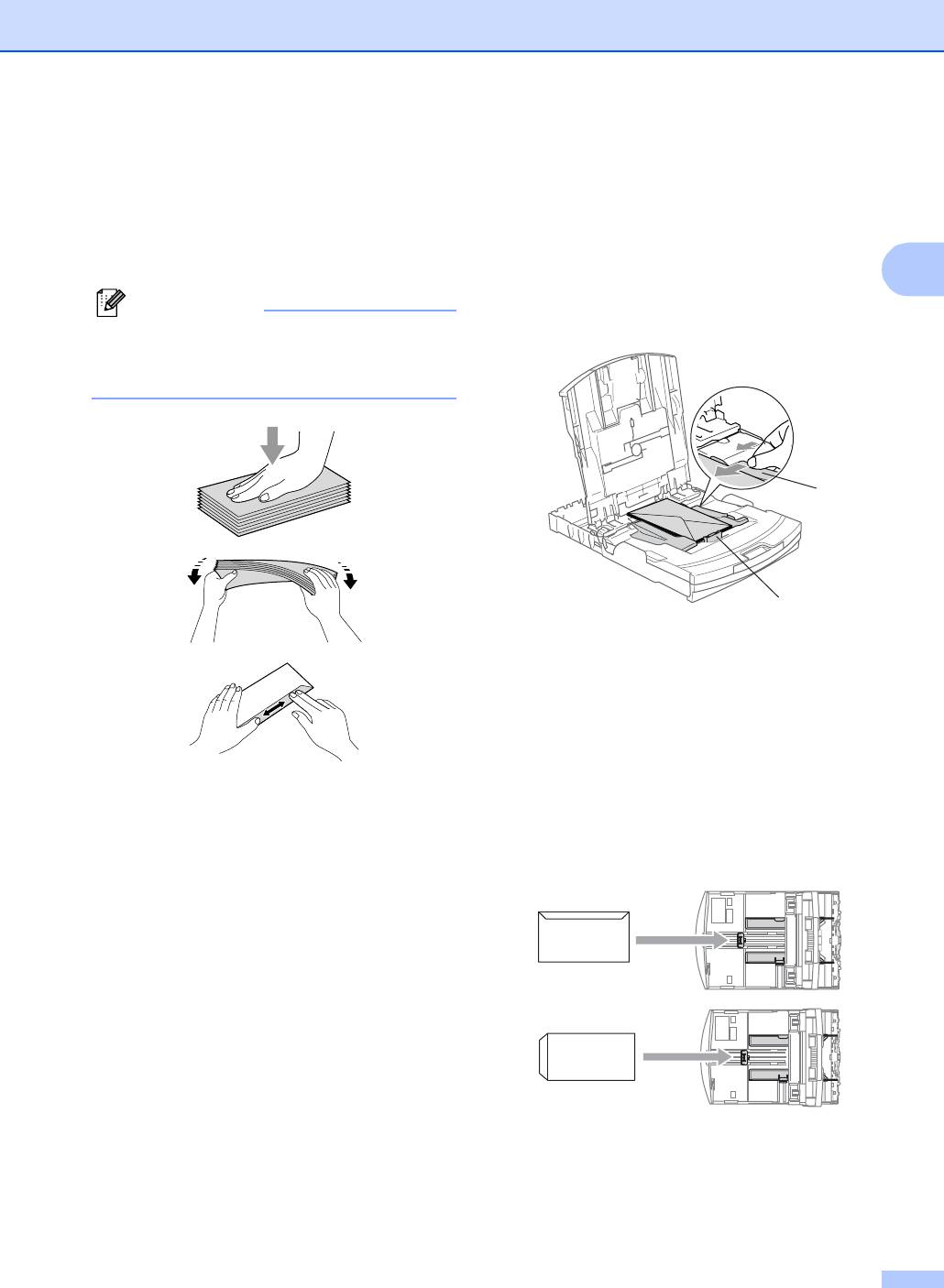
Загрузка документов и бумаги
Порядок загрузки конвертов и открыток2
b Положите конверты или открытки в
лоток для бумаги стороной для
a Перед загрузкой прижмите углы и
печати адреса вниз передним краем
стороны конвертов или открыток с
(верхом конверта) вперед.
тем, чтобы сделать их как можно
Переместите боковые
более плоскими.
направляющие для бумаги (1) и
2
направляющие по длине бумаги (2)
Примечание
для соответствия формату конвертов
Если конверты или открытки - ‘двойной
или открыток.
подачи,’, кладите в лоток для бумаги
один конверт за раз.
1
2
При возникновении проблем при
печати на конвертах попробуйте
следующее:
2
a Откройте клапан конверта.
b Проверьте, что при печати открытый
клапан находится сбоку конверта или
в задней части конверта.
c Отрегулируйте размер и поля в
программе.
19
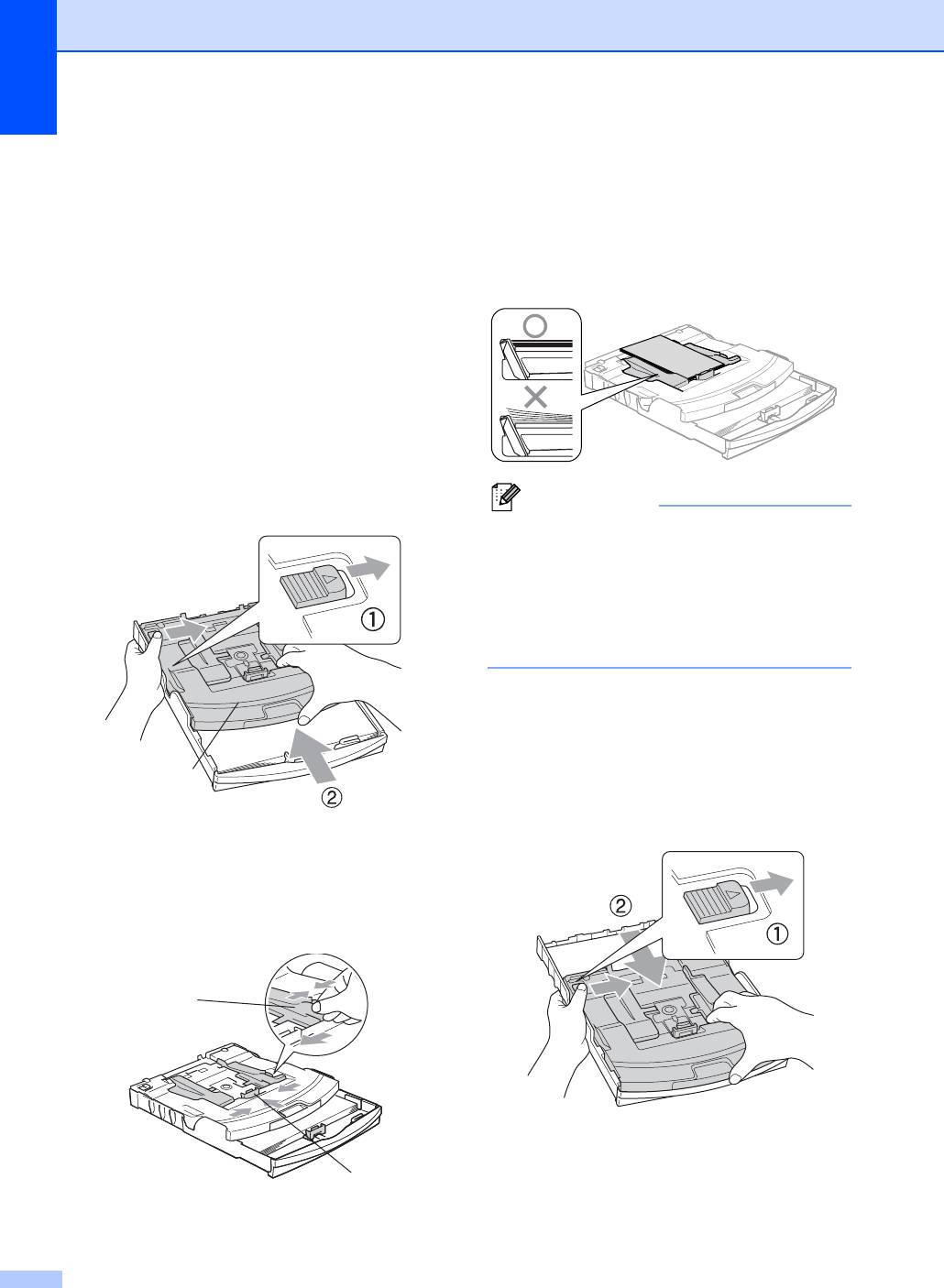
Глава 2
Загрузка фотобумаги 2
c Положите фотобумагу в лоток для
фотобумаги и осторожно
Для печати на фотобумаге формата
отрегулируйте боковые
10 x 15 см или фото L используйте лоток
направляющие по бумаге.
для фотобумаги, установленный вверху
Проверьте, что боковые
лотка для бумаги. Можно оставить бумагу
направляющие для бумаги
в обычном лотке для бумаге при
прикасаются к бокам бумаги.
использовании лотка для фотобумаги.
a Для печати на фотобумаге формата
10 x 15 см или фото L используйте
лоток для фотобумаги,
установленный вверху лотка для
бумаги. При печати на бумаге фото L
или 10 x 15 см обязательно
используйте лоток для фотобумаги.
(См. Загрузка
Примечание
фотобумаги на стр. 20.)
• Следите за тем, чтобы не заталкивать
бумагу слишком далеко, так как она
может подняться в задней части лотка
и вызвать проблемы с подачей.
• Обязательно проверяйте, что бумага
не закручена.
d По окончании печати фотографий
установите лоток для фотобумаги в
положение обычной печати.
Нажмите кнопку отпускания лотка для
1
фотобумаги большим пальцем левой
руки и переместите лоток для
1 Лоток для фотобумаги
фотобумаги вперед до щелчка.
b Нажмите и переместите боковые
направляющие для бумаги (1) и
направляющие по длине бумаги (2)
для соответствия формату бумаги.
1
2
20
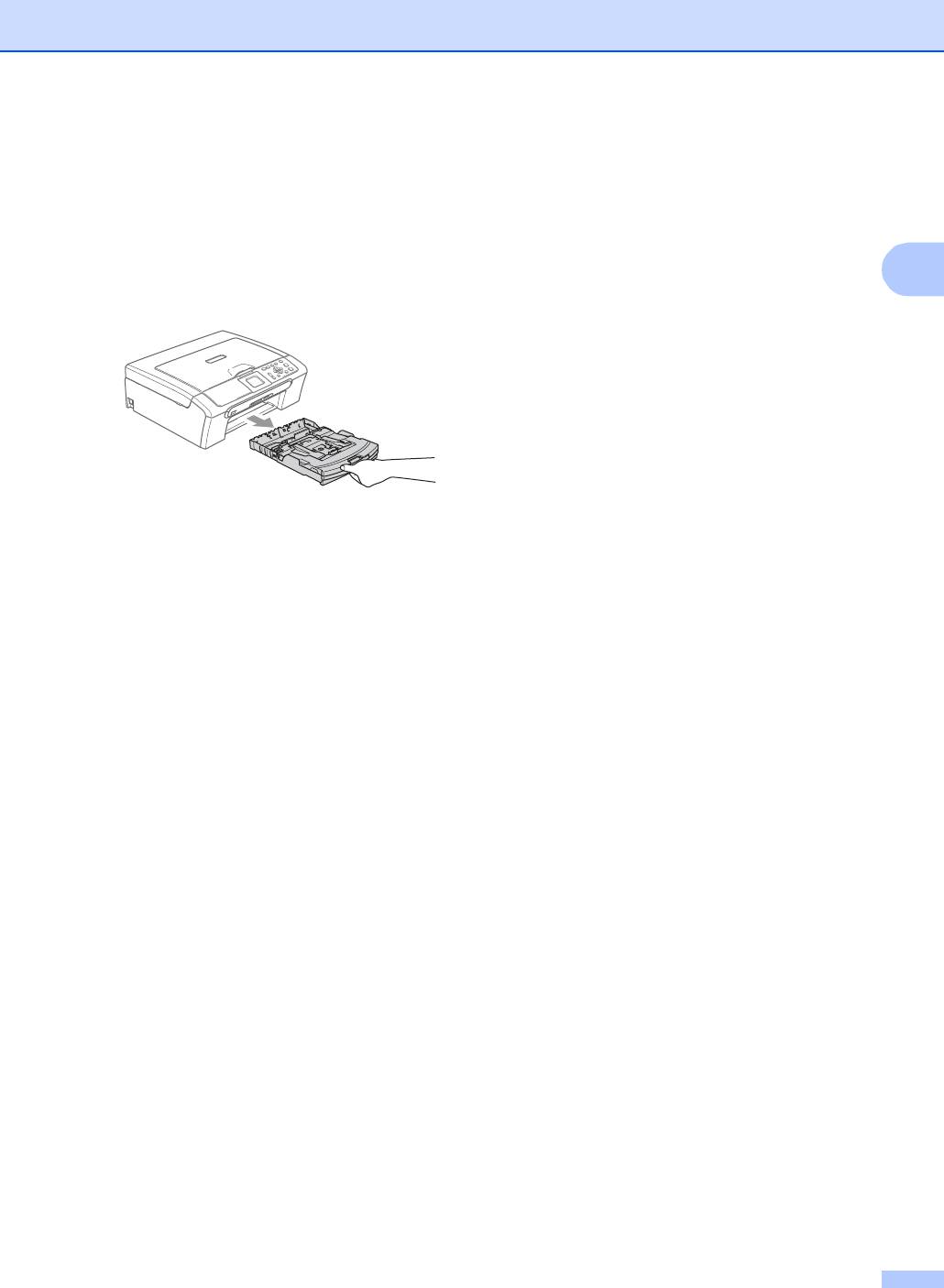
Загрузка документов и бумаги
Снятие небольших распечаток с
машины 2
Когда машина выдает на лоток для
выходящей бумаги бумагу небольших
размеров, ее бывает трудно достать.
2
Убедитесь, что печать завершена, и тогда
полностью выдвигайте лоток из машины.
21
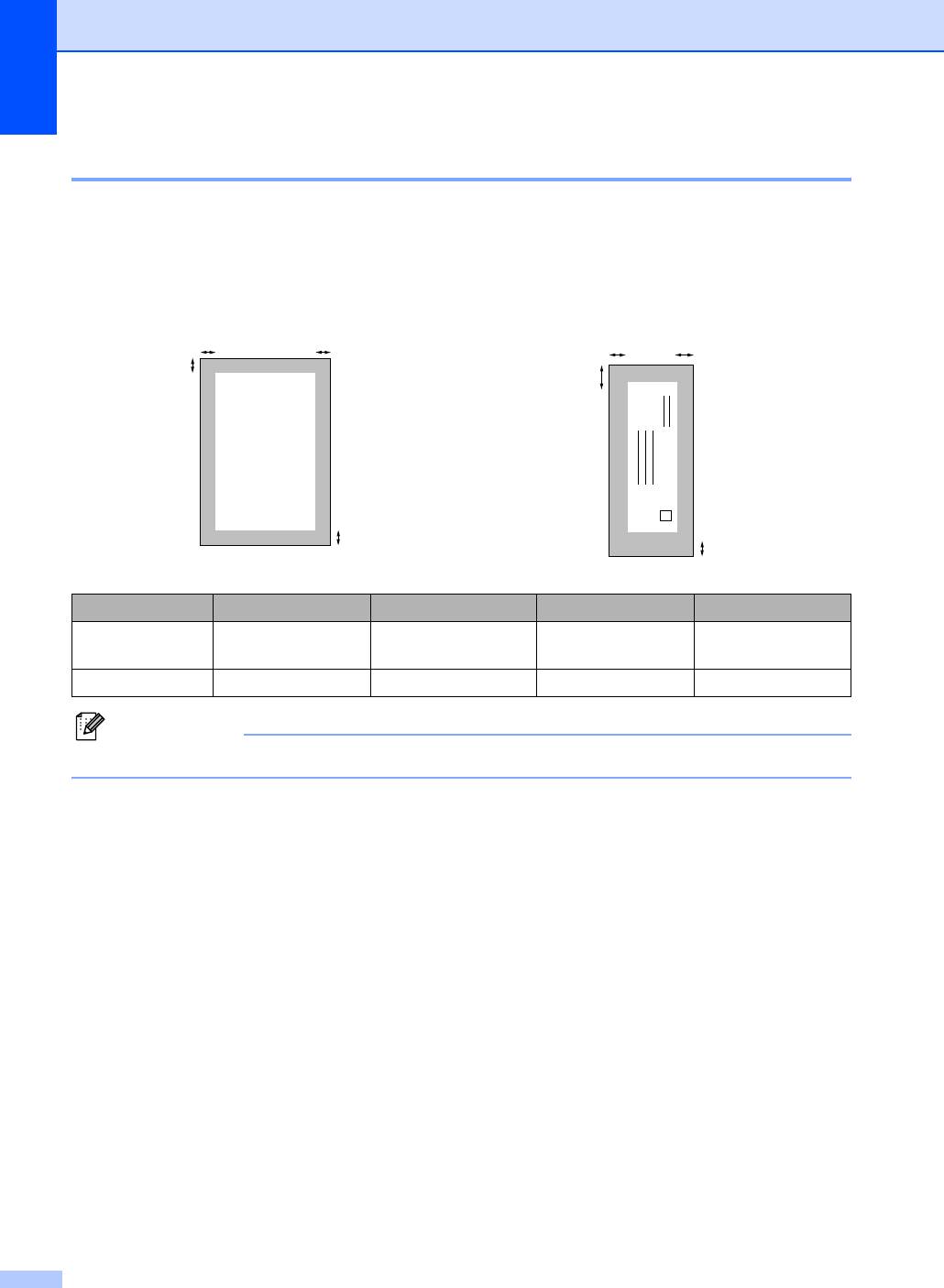
Глава 2
Область печати 2
Область печати зависит от настроек в используемой вами программе. Цифры внизу
указывают непечатаемые зоны на форматной бумаге и конвертах. Машина может печатать
в затененных зонах только при наличии и включении функции печати без полей.
Форматная бумага Конверты
3
4
1
Вверху (1) Внизу (2) Слева (3) Справа (4)
Форматный
3 мм (0.12 дюйма)3мм (0.12 дюйма)3мм (0.12 дюйма)3мм (0.12 дюйма)
лист
Конверты
12 мм (0.47 дюйма)
24 мм (0.95 дюйма)3мм (0.12 дюйма)3мм (0.12 дюйма)
Примечание
Функция “Без полей” не работает для конвертов.
22
2
3
4
1
2
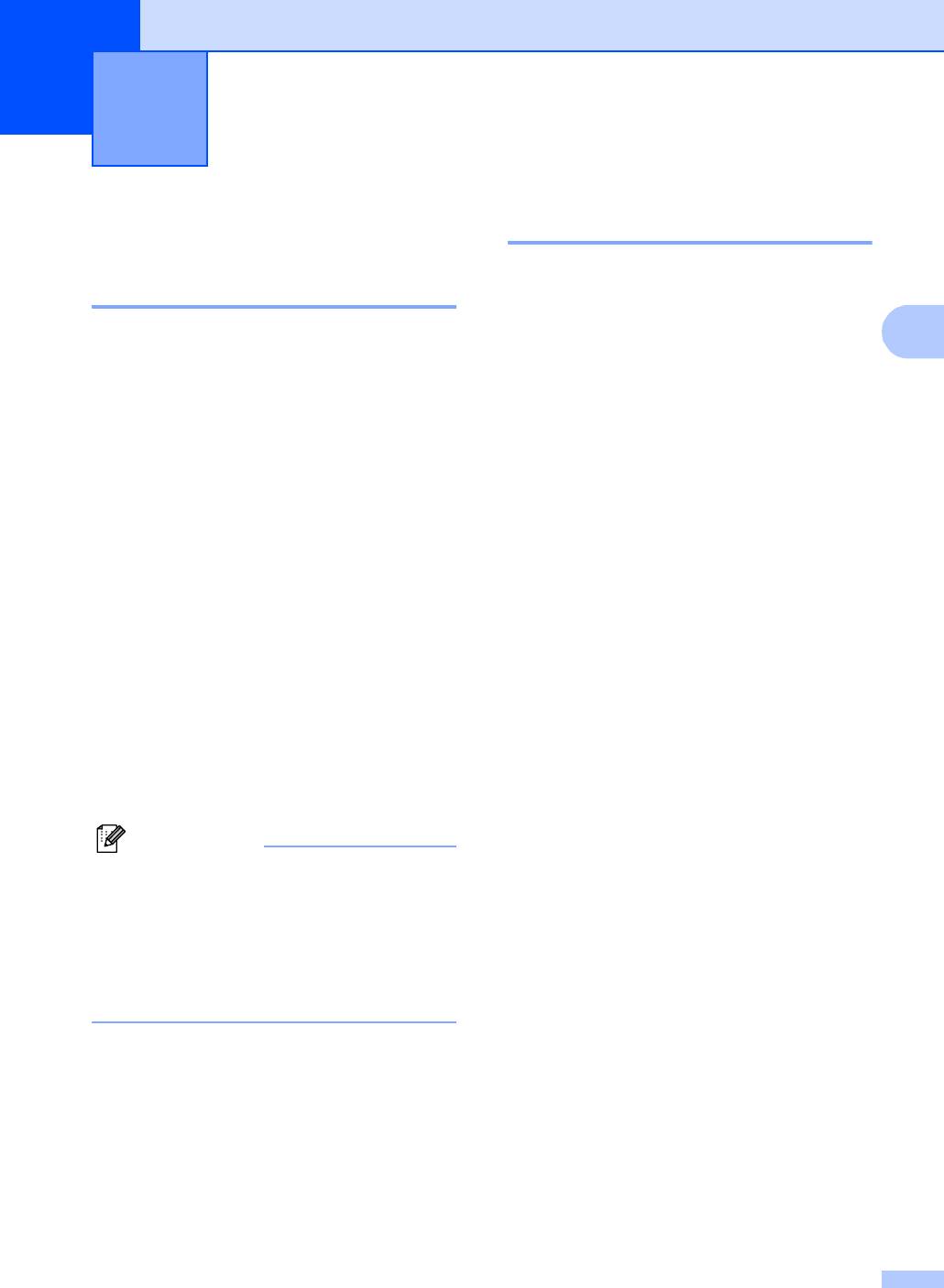
Общая настройка 3
3
Формат бумаги 3
Параметры бумаги 3
Для получения печатных копий можно
Тип бумаги 3
использовать пять форматов бумаги:
Letter, Legal, A4, A5 и 10 × 15 см
Для обеспечения наилучшего качества
(4 × 6 дюймов). При изменении формата
3
печати задайте машину на тип
загружаемой в машину бумаги
используемой вами бумаги.
одновременно необходимо изменить и
настройку формата бумаги.
a Нажмите Меню.
a Нажмите Меню.
b Нажмите a или b для выбора
General Setup (Общие настр-ки).
b Нажмите a или b для выбора
Нажмите OK.
General Setup (Общие настр-ки).
Нажмите OK.
c Нажмите a или b для выбора
Paper Type (Тип бумаги).
c Нажмите a или b для выбора
Нажмите OK.
Paper Size (Размер бумаги).
Нажмите OK.
d Нажмите a или b для выбора
Plain Paper (Обычная бумага),
d Нажмите a или b для выбора
Inkjet Paper (Для струйн.печ.),
Letter, Legal, A4, A5 или 10x15cm.
Brother Photo (Фотобум. Brother),
Нажмите OK.
Other Photo (Другая фотобум.) или
Transparency (Пленки).
e Нажмите Стоп/Выход.
Нажмите OK.
e Нажмите Стоп/Выход.
Примечание
Машина выдает бумагу отпечатанной
стороной вверх на лоток для бумаги в
передней части машины. При
использовании пленок или глянцевой
бумаги для предотвращения
смазывания или замятия бумаги
немедленно снимайте каждый лист.
23
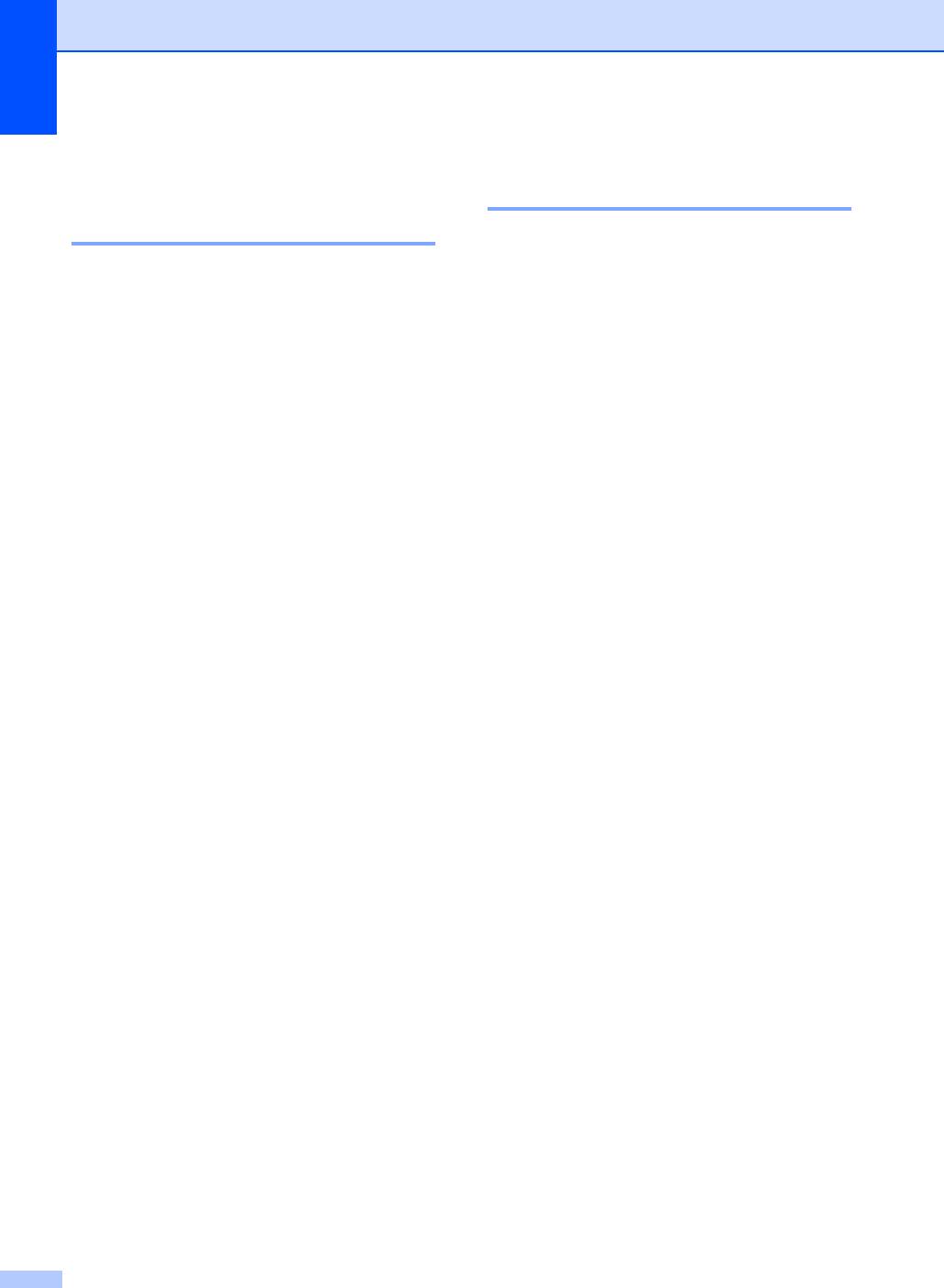
Глава 3
Настройка яркости
ЖКД 3
подсветки 3
Контраст ЖКД 3
При возникновении трудностей при
считывании с ЖКД попытайтесь изменить
Можно отрегулировать контраст ЖКД для
настройку яркости.
получения более резкого и яркого
изображения на дисплее. При
a Нажмите Меню.
возникновении трудностей при
считывании с ЖКД попытайтесь изменить
b Нажмите a или b для выбора
настройку контраста.
General Setup (Общие настр-ки).
Нажмите OK.
a Нажмите Меню.
c Нажмите a или b для выбора
b Нажмите a или b для выбора
LCD Settings (Настр.дисплея).
General Setup (Общие настр-ки).
Нажмите OK.
Нажмите OK.
d Нажмите a или b для выбора
c Нажмите a или b для выбора
Backlight (Подсветка).
LCD Settings (Настр.дисплея).
Нажмите OK.
Нажмите OK.
e Нажмите a или b для выбора
d Нажмите a или b для выбора
Light (Светлый), Med (Средний) или
LCD Contrast (Контраст ЖКД).
Dark (Темный).
Нажмите OK.
Нажмите OK.
e Нажмите a или b для выбора
f Нажмите Стоп/Выход.
Light (Светлый), Med (Средний) или
Dark (Темный).
Нажмите OK.
f Нажмите Стоп/Выход.
24
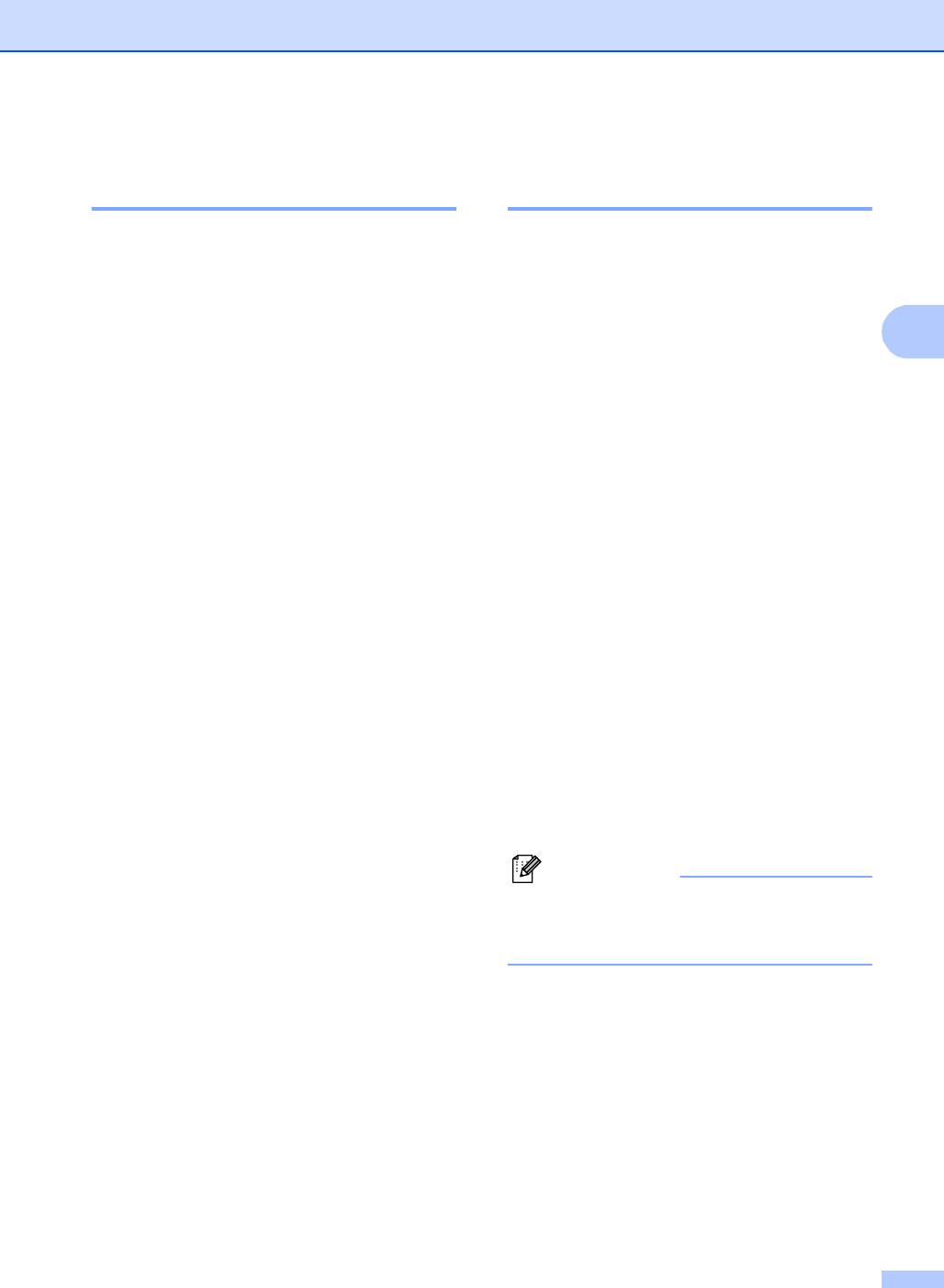
Общая настройка
Настройка таймера
Задание таймера
отключения подсветки 3
отключения 3
Можно задать время, в течение которого
Можно задать время, в течение которого
остается включенной подсветка дисплея
ЖКД остается включенным после нажатия
после нажатия последней клавиши.
последней клавиши. Это является
характеристикой энергосбережения.
a Нажмите Меню.
Машина может печатать и сканировать
3
при отключенном ЖКД.
b Нажмите a или b для выбора
General Setup (Общие настр-ки).
a Нажмите Меню.
Нажмите OK.
b Нажмите a или b для выбора
c Нажмите a или b для выбора
General Setup (Общие настр-ки).
LCD Settings (Настр.дисплея).
Нажмите OK.
Нажмите OK.
c Нажмите a или b для выбора
d Нажмите a или b для выбора
LCD Settings (Настр.дисплея).
Dim Timer (Таймер потуск.).
Нажмите OK.
Нажмите OK.
d Нажмите a или b для выбора
e Нажмите a или b для выбора
Off Timer (Таймер отключ.).
10 Secs (10 Сек.),
Нажмите OK.
20 Secs (20 Сек.), 30 Secs (30 Сек.)
или Off (Выкл.).
e Нажмите a или b для выбора
Нажмите OK.
1 Min (1 Мин), 2 Mins (2 Мин.),
3 Mins (3 Мин.), 5 Mins (5 Мин.),
f Нажмите Стоп/Выход.
10 Mins (10 Мин.),
30 Mins (30 Мин.) или Off (Выкл.).
Нажмите OK.
f Нажмите Стоп/Выход.
Примечание
При выключенном дисплее для его
включения можно нажать любую
клавишу.
25
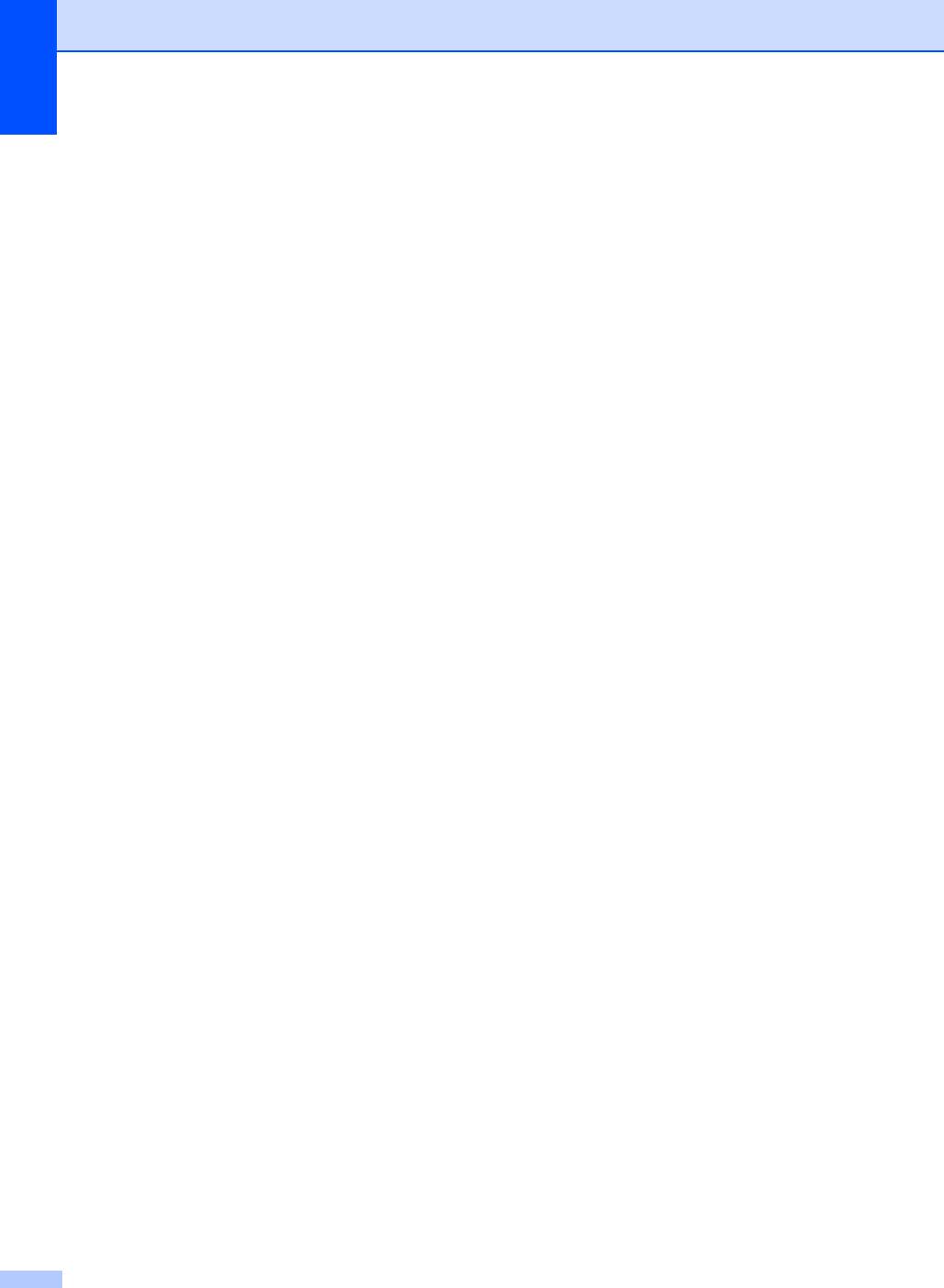
Глава 3
26






